Nokia E50 User Manual [lv]
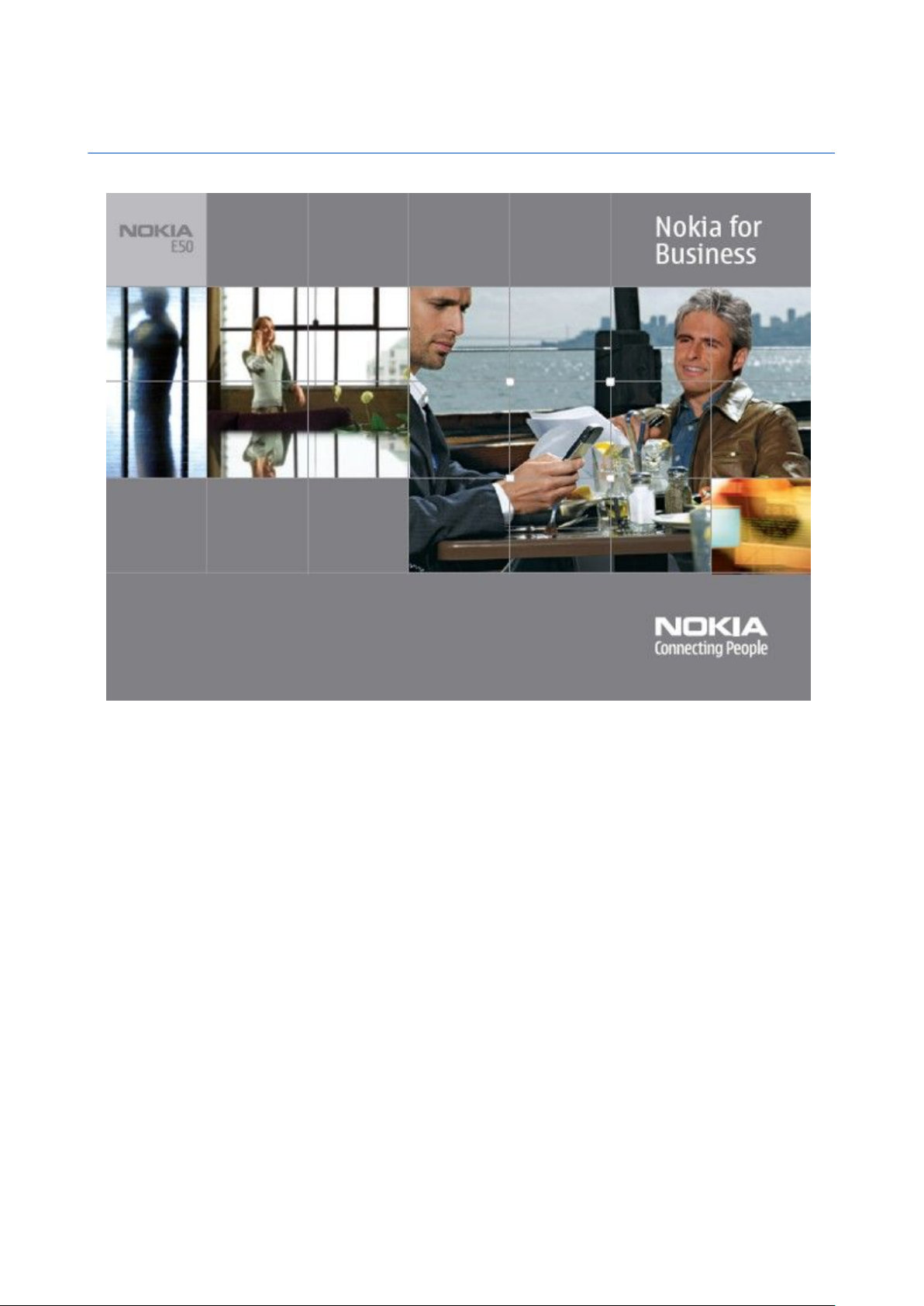
Nokia E50 lietotāja rokasgrāmata
9248810
1. izdevums
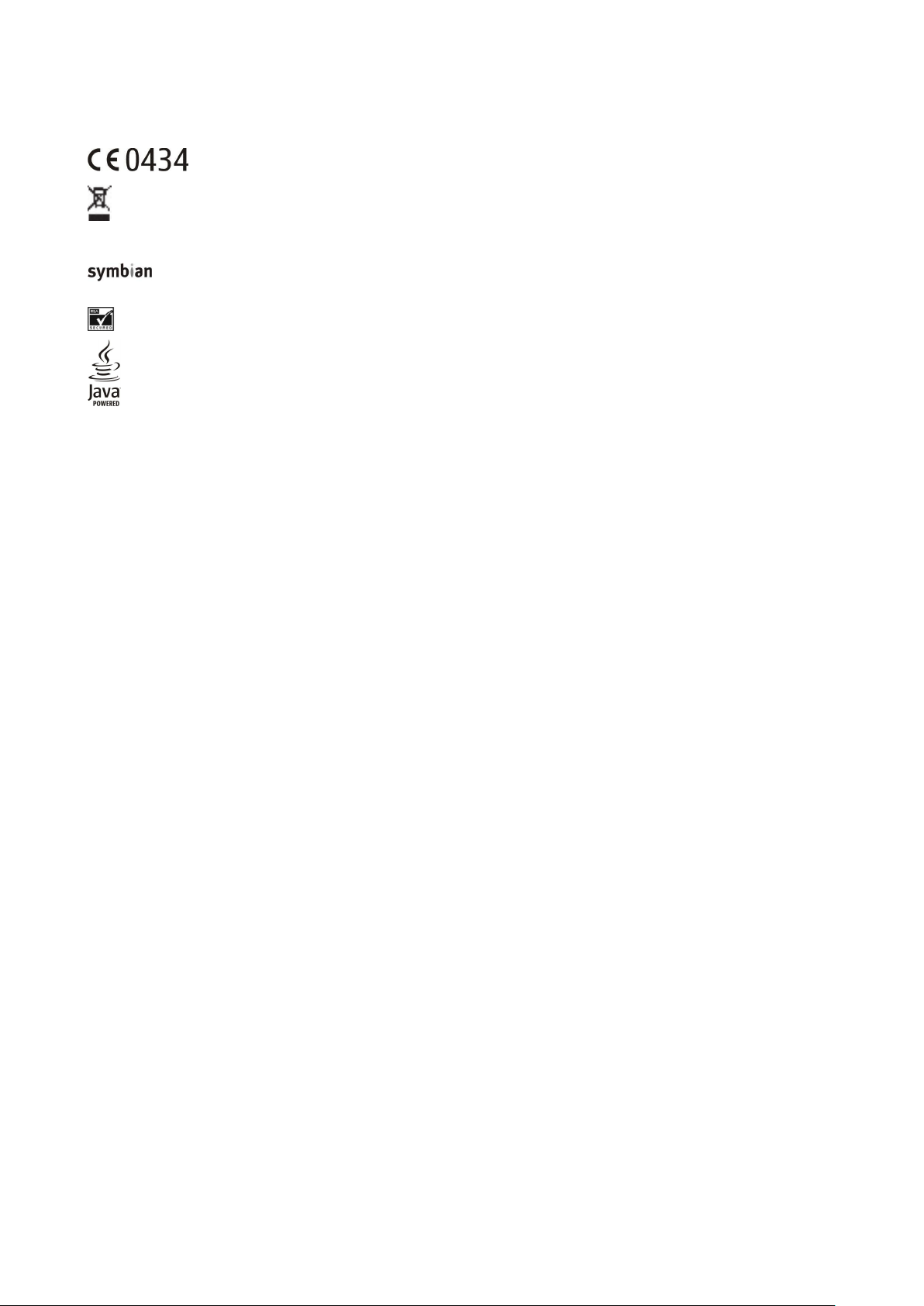
PAZIŅOJUMS PAR ATBILSTĪBU
Ar šo, NOKIA CORPORATION deklarē, ka RM-170 / RM-171 atbilst Direktīvas 1999/5/EK būtiskajām prasībām un citiem ar to saistītajiem noteikumiem. Paziņojums par atbilstību atrodams http://
www.nokia.com/phones/declaration_of_conformity/.
Pārsvītrotas atkritumu urnas simbols norāda, ka Eiropas Savienībā šis izstrādājums pēc ekspluatācijas laika beigām ir jāsavāc atsevišķi. Tas attiecas uz šo ierīci, kā
arī uz jebkādām papildierīcēm, kas apzīmētas ar šo simbolu. Neatbrīvojieties no šiem izstrādājumiem kā nešķirotiem sadzīves atkritumiem.
Autortiesības © 2006 Nokia. Visas tiesības aizsargātas.
Šī dokumenta satura daļēja vai pilnīga pavairošana, pārvietošana, izplatīšana vai uzglabāšana jebkurā veidā bez Nokia rakstiskas atļaujas ir aizliegta.
"Nokia", "Nokia Connecting People", "Xpress-on" un "Pop-Port" ir "Nokia Corporation" preču zīmes vai reģistrētas preču zīmes. Citi šeit minētie ražojumu un uzņēmumu nosaukumi ir
to īpašnieku preču zīmes vai nosaukumi.
Nokia tune ir Nokia Corporation skanas zime.
This product includes software licensed from Symbian Software Ltd (c) 1998-2004. Symbian and Symbian OS are trademarks of Symbian Ltd.
US Patent No 5818437 and other pending patents. T9 text input software Copyright (C) 1997-2004. Tegic Communications, Inc. All rights reserved.
Includes RSA BSAFE cryptographic or security protocol software from RSA Security.
Java and all Java-based marks are trademarks or registered trademarks of Sun Microsystems, Inc.
This product is licensed under the MPEG-4 Visual Patent Portfolio License (i) for personal and noncommercial use in connection with information which has been encoded in compliance with
the MPEG-4 Visual Standard by a consumer engaged in a personal and noncommercial activity and (ii) for use in connection with MPEG-4 video provided by a licensed video provider. No license
is granted or shall be implied for any other use. Additional information, including that related to promotional, internal, and commercial uses, may be obtained from MPEG LA, LLC. See http://
www.mpegla.com.
Šis izstrādājums ir licencēts saskaņā ar MPEG-4 vizuālo patentu portfeļa licenci un paredzēts (i) personiskai un nekomerciālai lietošanai saistībā ar informāciju, ko atbilstoši MPEG-4 vizuālajam
standartam ir šifrējis patērētājs, kurš veic personiska rakstura un nekomerciālas darbības, un (ii) lietošanai saistībā ar licencēta videomateriālu izplatītāja nodrošinātu MPEG-4 video. Licences
netiek piešķirtas un nav paredzētas attiecībā uz citiem lietošanas veidiem. Papildu informāciju par lietošanu reklāmas, iekšējām un komerciālām vajadzībām varat iegūt no firmas MPEG LA,
LLC. Sk. http://www.mpegla.com.
"Nokia" īsteno nepārtrauktas attīstības politiku. "Nokia" patur tiesības bez iepriekšēja brīdinājuma veikt izmaiņas un uzlabojumus jebkuram no šajā dokumentā aprakstītajiem ražojumiem.
Nekādos apstākļos Nokia nenes atbildību par datu un ieņēmumu zaudējumiem, kā arī par atrunātiem, nejaušiem, izrietošiem un netiešiem jebkura veida kaitējumiem.
Šī dokumenta saturs tiek pasniegts tāds, kāds tas ir". Izņemot spēkā esošajos normatīvajos aktos noteiktos gadījumus, netiek sniegtas nekāda veida garantijas, nedz izteiktas, nedz domātas,
ieskaitot, bet ne tikai, domātās kvalitātes vai derīguma garantijas attiecībā uz šī dokumenta saturu, pareizību vai ticamību. "Nokia" patur tiesības jebkurā laikā bez iepriekšēja brīdinājuma
pārstrādāt vai anulēt šo dokumentu.
Atsevišķu piederumu pieejamība var būt atkarīga no reģiona. Lūdzu griezieties pie tuvākā Nokia tirgotāja.
EKSPORTĒŠANAS NOTEIKUMI
Šī ierīce var ietvert detaļas, tehnoloģijas vai programmatūru, kuru eksportēšanu regulē ASV un citu valstu eksporta likumi un noteikumi. Pretlikumīga rīcība ir aizliegta.
9248810/1. izdevums
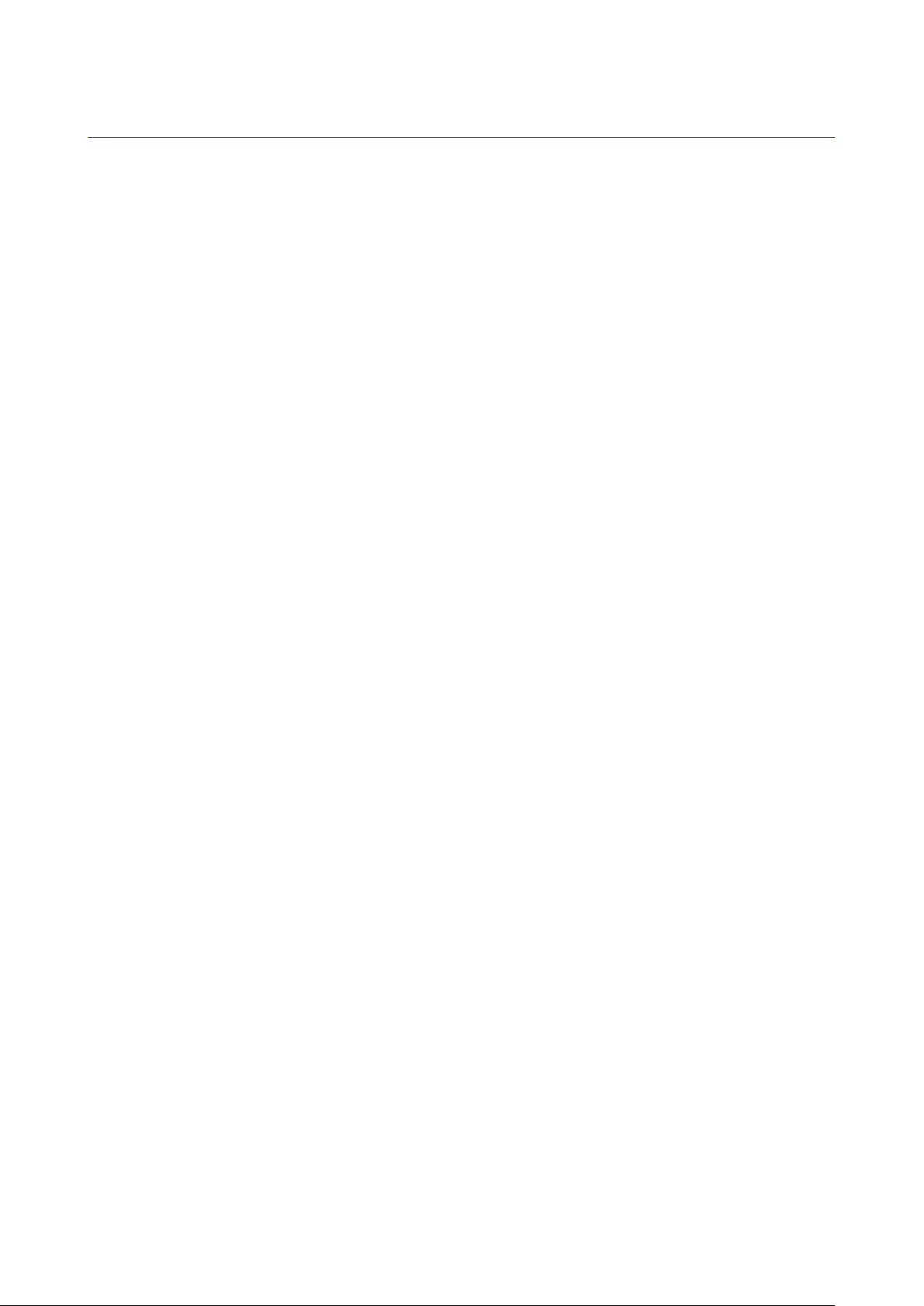
Saturs
Jūsu drošībai..................................................................................6
Par šo ierīci...................................................................................................6
TĪKLA PAKALPOJUMI....................................................................................6
Papildierīces, akumulatori un lādētāji................................................7
1. Darba sākš..................................................................................8
SIM kartes un akumulatora ievietošana.............................................8
Atmiņas kartes ievietošana....................................................................9
Atmiņas kartes izņemšana...................................................................10
Akumulatora uzlādēšana......................................................................10
Ierīces ieslēgšana....................................................................................10
Taustiņi un daļas......................................................................................11
Taustiņu bloķēšana.................................................................................11
Savienotāji.................................................................................................11
Antenas.......................................................................................................12
Par displeju................................................................................................12
Displejā redzamie indikatori................................................................12
Nokia atbalsta un kontaktu informācija..........................................13
2. Jūsu ierīce................................................................................14
Izvēlnes taustiņš un kursorsvira.........................................................14
Gaidīš. režīmi.............................................................................................14
Aktīvais gaidīšanas režīms................................................................14
Gaidīšanas režīms................................................................................14
Izvēlne.........................................................................................................14
Tipiskās darbības dažās programmās..............................................15
Mekl. ierīcē.................................................................................................15
Teksta rakstīšana.....................................................................................15
Tradicionālā teksta ievade................................................................15
Jutīgā teksta ievade.............................................................................16
Teksta kopēšana starpliktuvē...........................................................16
Rakstīšanas valodas maiņa..................................................................16
Skaļuma regulēšana...............................................................................16
Profili...........................................................................................................16
Zvanu signālu izvēle............................................................................17
Papildierīces uzstādījumu maiņa....................................................17
Motīvi...........................................................................................................17
Satura pārsūtīšana starp ierīcēm.......................................................17
Datu pārsūtīšana, izmantojot Bluetooth vai infrasarkano
savienojumu..........................................................................................18
Datu sinhronizēšana ar citu ierīci...................................................18
Atmiņa.........................................................................................................18
Ierīces atmiņa........................................................................................18
Maināmā atmiņa...................................................................................18
Atmiņas dati...........................................................................................18
Atmiņas karte........................................................................................19
MicroSD.................................................................................................19
Atm. kartes liet...................................................................................19
Atm. kartes format............................................................................19
Atm. kartes drošība..........................................................................19
Atmiņas kartes atbloķēšana..........................................................19
Palīdz. un apmāc......................................................................................19
Ierīces palīdzība....................................................................................20
Apmācība................................................................................................20
Programmatūra Nokia PC Suite...........................................................20
3. Zvanīšana un balss progr....................................................21
Zvanīšana...................................................................................................21
Ātrie numuri..............................................................................................21
Atbild. uz zv...............................................................................................21
Iespējas sar. laikā.....................................................................................21
Zvanu pāradresācija................................................................................22
Zvana lieg...................................................................................................22
DTMF toņu sūtīšana.................................................................................22
Žurnāls.........................................................................................................23
Žurnāls uzstādījumi.............................................................................23
Rācijsaziņa.................................................................................................23
Rācijsaziņa.................................................................................................23
Lietotāja uzst......................................................................................23
Savien. uzstād.....................................................................................24
Pieteikšanās rācijsaz. pakalp............................................................24
Rācijzvani................................................................................................24
Atzvanīšanas pieprasījumi................................................................24
Kontaktu skats.......................................................................................24
Kanāla izveide........................................................................................24
Rācijsaz. kanālu reģistr.......................................................................24
Pievien. kanālam..................................................................................25
Rācijsaziņas žurnāls.............................................................................25
Iziešana no rācijsaz..............................................................................25
Ierīces drošība .........................................................................................25
Droš. uzstād. definēš...........................................................................25
Liegumu paroles maiņa......................................................................26
Fiksētie zvani.........................................................................................26
Balss pastk.................................................................................................26
Balss komandas........................................................................................26
Zvanīšana................................................................................................26
Progr. palaišana....................................................................................27
Profilu maiņa.........................................................................................27
Balss komandas uzstād......................................................................27
Balss palīgs................................................................................................27
Ieraksti........................................................................................................27
Balss ieraksta atskaņošana...............................................................27
Tekstruna...................................................................................................27
Ziņu lasītājs............................................................................................27
Runa..........................................................................................................28
Balss īpašības.....................................................................................28
Balss pārvaldība.................................................................................28
4. Kontakti....................................................................................29
Kontaktgrupu pārvalde..........................................................................29
Noklusējuma informācijas pārvalde..................................................29
Kontaktu kopēšana ierīces atmiņā un SIM......................................30
Zvanu signālu izvēle kontaktiem........................................................30
Vizītkartes..................................................................................................30
5. Kalendārs.................................................................................31
Kalend. ier. izveide..................................................................................31
Uzdevumi...................................................................................................31
Kalendāra uzstādījumi...........................................................................31
Kalend. skati..............................................................................................31
Kalend. ier. sūtīšana................................................................................32
Saņemta kal. ier. pievienošana kalendāram...................................32
6. Ziņas..........................................................................................33
Ziņu sakārtošana......................................................................................33
Ziņu mekl....................................................................................................33
Iesūt.............................................................................................................33
Manas mapes............................................................................................33
Ziņu melnr..................................................................................................34
Nosūt. ziņas...............................................................................................34
Izsūtne.........................................................................................................34
Piegādes atsk............................................................................................34
Ziņapm. uzst..............................................................................................34
Citi uzstādījumi.....................................................................................34
Īsziņu centra uzst.....................................................................................35
Īsziņas..........................................................................................................35
Īsziņu rakstīšana un sūtīšana...........................................................35
Īsziņu sūtīšanas iespējas................................................................35
Atbildēšana uz saņemtajām īsziņām.............................................35
Īsziņas SIM kartē...................................................................................35
Īsziņu uzstādījumi................................................................................35
Grafiskās īsziņas....................................................................................36
Graf. īsziņu pārsūtīšana...................................................................36
Multiziņas...................................................................................................36
Multiziņu izveide un sūtīšana...........................................................36
Prezentāciju izveide............................................................................37
Multiziņu saņemšana un atbildēšana uz tām.............................37
Prezentāciju apskate...........................................................................38
Multivides objektu apskate...............................................................38
Multivides pielikumu apskate un saglabāšana...........................38
Multiziņu uzstādījumi.........................................................................38
E-pasta ziņas.............................................................................................38
E-pasta uzstād.......................................................................................39
Savien. ar pastkasti..............................................................................39
E-pasta apsk. bezs................................................................................39
E-pasta las. un atb. uz to....................................................................40
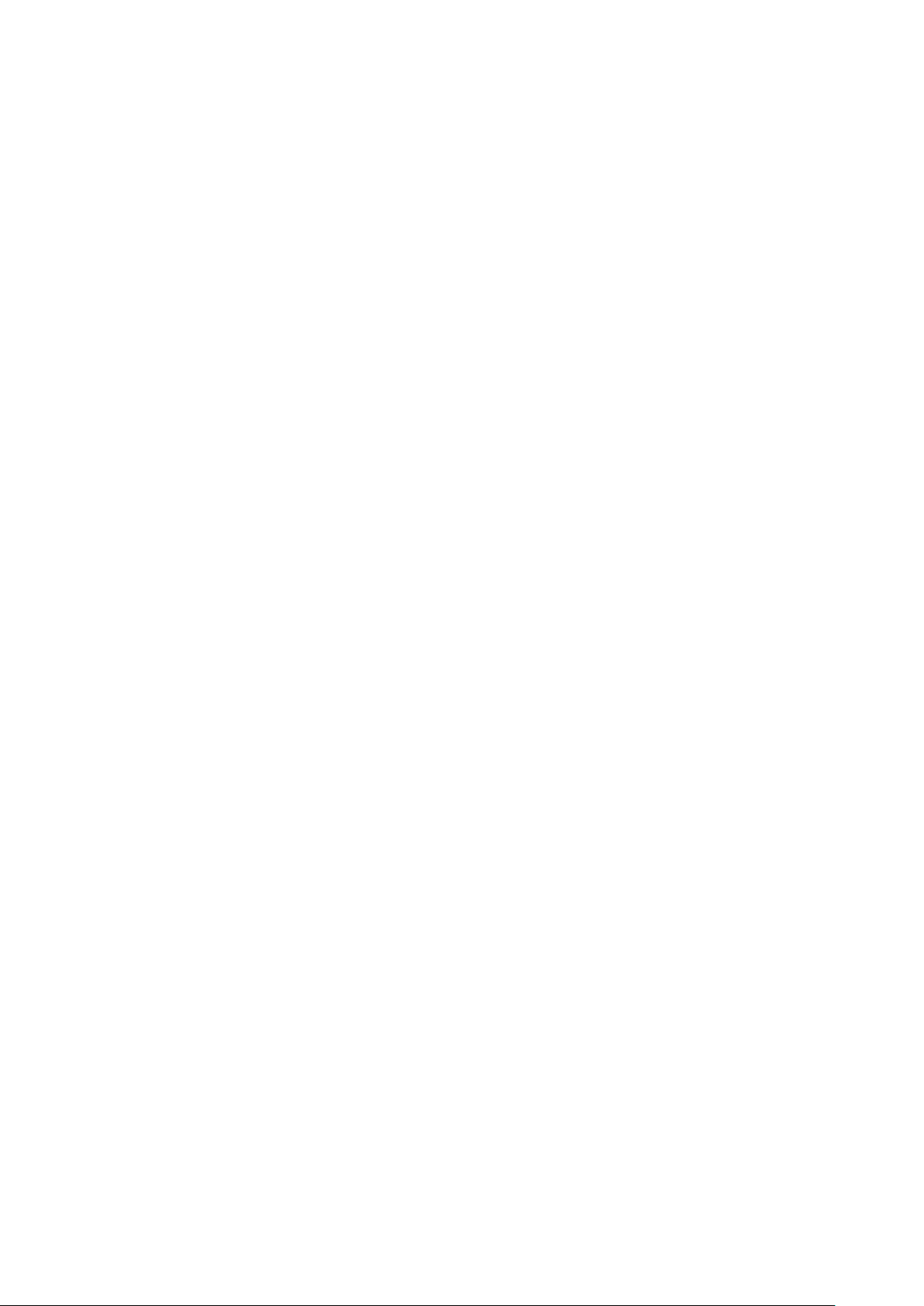
S a t u r s
Ziņu dzēšana..........................................................................................40
E-pasta mapes.......................................................................................40
E-pasta rakst. un sūt............................................................................40
E-pasta konta uzstād...........................................................................41
Lietotāja uzst......................................................................................41
Ielādes uzstād....................................................................................41
Automāt. ielādes uzstād.................................................................42
Tērzēšana...................................................................................................42
Savienojuma izveide ar tērzēšanas serveri..................................42
Tērzēšanas lietotāju vai grupu meklēšana..................................42
Sarakste ar vienu tērzēšanas pakalpojuma lietotāju................42
Tērzēšanas grupas...............................................................................43
Grupu sarakstes.................................................................................43
Tērzēšanas grupu uzstādījumi......................................................43
Grupas rediģēšanas tiesības..........................................................44
Liegums piedalīties grupas sarakstē..........................................44
Tērzēšanas kontakti............................................................................44
Bloķētie kontakti...............................................................................44
Uzaicinājumu apskate.........................................................................44
Ziņapmaiņas ierakstīšana..................................................................45
Uzstādījumi............................................................................................45
Tērzēšanas servera uzstādījumi...................................................45
Īpašās ziņas...............................................................................................45
Pakalpojumu komandu sūtīšana....................................................45
7. Konf. kompl.............................................................................46
Konf. kompl. uzstādījumi......................................................................46
8. Office programmas...............................................................47
Piezīmes.....................................................................................................47
Kalkulat.......................................................................................................47
Konvertors..................................................................................................47
Mērvienību konvertēšana..................................................................47
Pamatvalūtas un maiņas kursa uzstādīšana...............................47
Failu pārvaldnieks....................................................................................48
Failu pārvalde........................................................................................48
failu meklēšana.....................................................................................48
Quickoffice.................................................................................................48
Quickword...............................................................................................48
Quicksheet..............................................................................................49
Quickpoint..............................................................................................49
PDF Reader.................................................................................................49
ZIP pārvaldnieks.......................................................................................49
Pulkstenis...................................................................................................49
Pulksteņa uzstād..................................................................................49
Pasaules laiks.........................................................................................50
9. Savienojumi............................................................................51
Interneta piekļ. punkti...........................................................................51
Interneta piekļuves punkta uzstādīšana datu zvaniem...........51
Interneta papildu piekļuves punkta uzstādīšana datu
zvaniem...................................................................................................51
Interneta piekļuves punkta uzstādīšana pakešdatiem
(GPRS).......................................................................................................52
Interneta papildu piekļuves punkta uzstādīšana
pakešdatiem (GPRS).............................................................................52
Kabeļa savienojums................................................................................52
Bluetooth....................................................................................................53
Bluetooth lietošanas uzsākšana......................................................53
Uzstādījumi............................................................................................53
Padomi par drošību.............................................................................53
Datu sūtīšana.........................................................................................53
Bluetooth savienojuma indikatori..................................................54
Ierīču savienošana pārī......................................................................54
Ierīces autorizēšana.........................................................................54
Datu saņemšana...................................................................................54
Bluetooth savienojuma pārtraukšana...........................................54
SIM piekļuves profils...............................................................................55
Infrasarkanais savienojums.................................................................55
Datu savienojumi.....................................................................................56
Pakešdati.................................................................................................56
Savien. pārvaldnieks...............................................................................56
Aktīvo savienojumu apskate un beigšana...................................56
Modems......................................................................................................56
Mobilais VPN..............................................................................................56
VPN pārvaldīšana..................................................................................57
VPN politiku pārvalde..........................................................................57
VPN žurnāla apskats............................................................................57
Datu sinhronizācija.................................................................................57
Sinhronizācijas profila izveide.........................................................58
Sinhronizācijas profili.........................................................................58
Sinhronizācijas savienojuma uzstādījumi....................................58
Definējiet sinhronizācijas uzstādījumus Kontakti.....................58
Definējiet sinhronizācijas uzstādījumus Kalendārs...................58
Definējiet sinhronizācijas uzstādījumus Piezīmes....................58
10. Web.........................................................................................60
Piekļ. punkti...............................................................................................60
Web pārlūkošana.....................................................................................60
Grāmatzīmes.............................................................................................60
Savienojuma pārtraukšana..................................................................60
Kešatmiņas tīrīšana.............................................................................61
Ziņu plūsmas un tiešsaistes dienasgrāmatas.................................61
Web uzstādījumi......................................................................................61
Pakalp..........................................................................................................61
11. Kamera...................................................................................62
Attēla uzņemš...........................................................................................62
Videoklipa ierakstīš.................................................................................62
Attēlu ievietošana ziņās........................................................................62
Videoklipu ievietošana ziņās...............................................................62
Uzstādījumi................................................................................................62
12. Multivides programmas....................................................64
Galerija........................................................................................................64
Attēli.........................................................................................................64
Attēlu failu pārv.................................................................................64
Att. sakārtošana.................................................................................65
RealPlayer .................................................................................................65
Videokl. un straum. saišu atsk..........................................................65
Audiofailu un videoklipu sūtīšana..................................................65
Video saņemš.........................................................................................65
Multivides klipa datu apskate...........................................................66
Uzstādījumi............................................................................................66
Video uzstād.......................................................................................66
Savien. uzstād.....................................................................................66
St. serv. uzst........................................................................................66
Tīkla uzstādījumi...............................................................................66
Tīkla papildu uzstādījumi...............................................................66
Music Player...............................................................................................66
Mūz. klausīš............................................................................................67
Mūz. skaļuma reg..................................................................................67
Dz. sar.......................................................................................................67
Ekvalaizers..............................................................................................67
Flash failu atskaņotājs...........................................................................67
Nokia Catalogs..........................................................................................68
Kataloga atvēršana..............................................................................68
Mapes atv................................................................................................68
Katalogu uzstādījumi..........................................................................68
13. Uzstādīj..................................................................................70
Tālruņa uzstādījumi................................................................................70
Vispārīgi uzstādījumi..........................................................................70
Brīdinājuma indikators.......................................................................70
Gaidīšanas režīma uzstādījumi........................................................70
Displeja uzstādījumi............................................................................70
Zv. uzstādīj.................................................................................................70
Savien. uzstād...........................................................................................71
Piekļ. punkti...........................................................................................71
Pakešdati.................................................................................................71
Pakešd. uzstād...................................................................................71
SIP uzstādījumi.....................................................................................72
SIP prof. rediģ.....................................................................................72
SIP starpn. serv. red..........................................................................72
Reģ. serv. rediģ...................................................................................72
Datu zv. uzstād......................................................................................72
VPN............................................................................................................73
VPN piekļ. punkti...............................................................................73
VPN piekļ. punkta uzstād................................................................73
Konfigurācijas........................................................................................73
Datuma un laika uzstādījumi...............................................................73
Drošības uzstādījumi..............................................................................73
Tīkla uzstādījumi.....................................................................................73
Papildierīču uzstādījumi........................................................................73
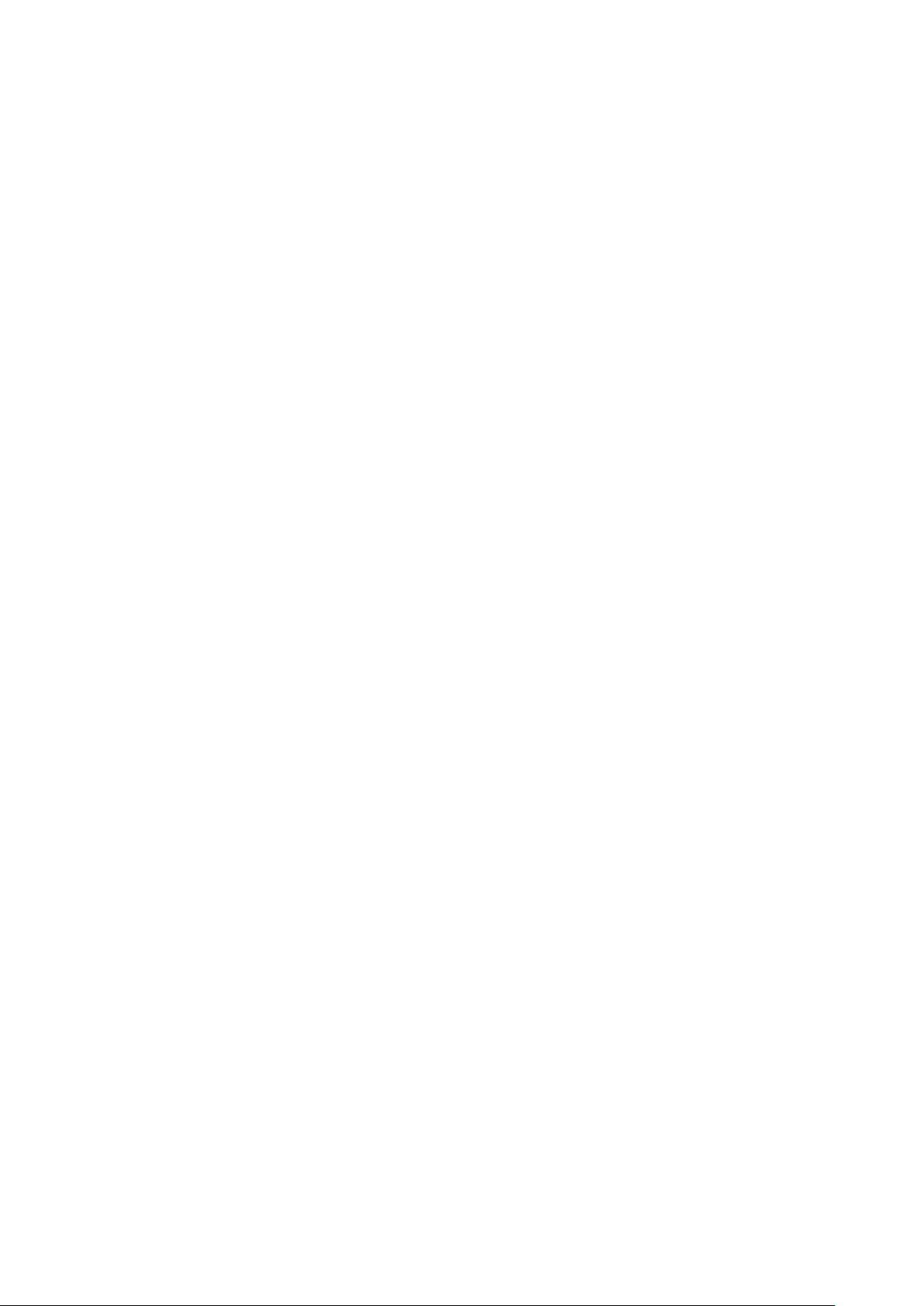
S a t u r s
Surdotālrunis uzstādījumi.................................................................74
14. Rīki...........................................................................................75
Pozicionēšana...........................................................................................75
Navigators..................................................................................................75
Navig. skats............................................................................................75
Vietas apsk..............................................................................................75
Ceļa att. apsk..........................................................................................76
Darbs ar vietām.....................................................................................76
Navigatora uzst.....................................................................................76
Orientieri....................................................................................................76
Orientieru kateg....................................................................................76
Orientiera kateg. rediģ....................................................................77
Orientieru rediģēšana.........................................................................77
Orientieru saņemšana........................................................................77
Uzst. vednis................................................................................................77
E-pasts......................................................................................................77
Operators................................................................................................78
Programmu pārvaldnieks.....................................................................78
Programmu un programmatūras instalēšana............................78
Programmatūras apskate un noņemšana....................................78
Instalēšanas žurnāla apskate...........................................................78
Uzstādījumi............................................................................................78
Java programmu drošības uzstādījumu norādīšana................79
Sertifikātu pārvaldnieks.....................................................................79
Personisko sertifikātu pārvalde....................................................79
Autorizācijas sertifikātu pārvalde................................................79
Sertifikāta datu apskate..................................................................80
Sertifikātu drošības uzstādījumi..................................................80
15. Ierīces pārvaldība...............................................................81
Servera profila uzstādījumi..................................................................81
Tīkla pakalpojums — attālā konfigurācija......................................81
Attālās konfigurācijas uzstādījumi.................................................81
Konfigurācijas profila izveide...........................................................81
Informācija par akumulatoriem...........................................82
Nokia akumulatoru autentifikācijas vadlīnijas..............................82
Hologrammas autentificēšana.........................................................82
Ko darīt, ja akumulators nav autentisks?.....................................83
Apkope un glabāšana...............................................................84
Papildu drošības informācija.................................................85
Darbības vide............................................................................................85
Medicīniskās ierīces................................................................................85
Elektrokardiostimulatori....................................................................85
Dzirdes aparāti......................................................................................85
Transportlīdzekļi......................................................................................85
Sprādzienbīstama vide..........................................................................85
Zvanīšana ārkārtas situācijās...............................................................86
INFORMĀCIJA PAR SERTIFIKĀCIJU (SAR)...............................................86
Alfabētiskais rādītājs................................................................87
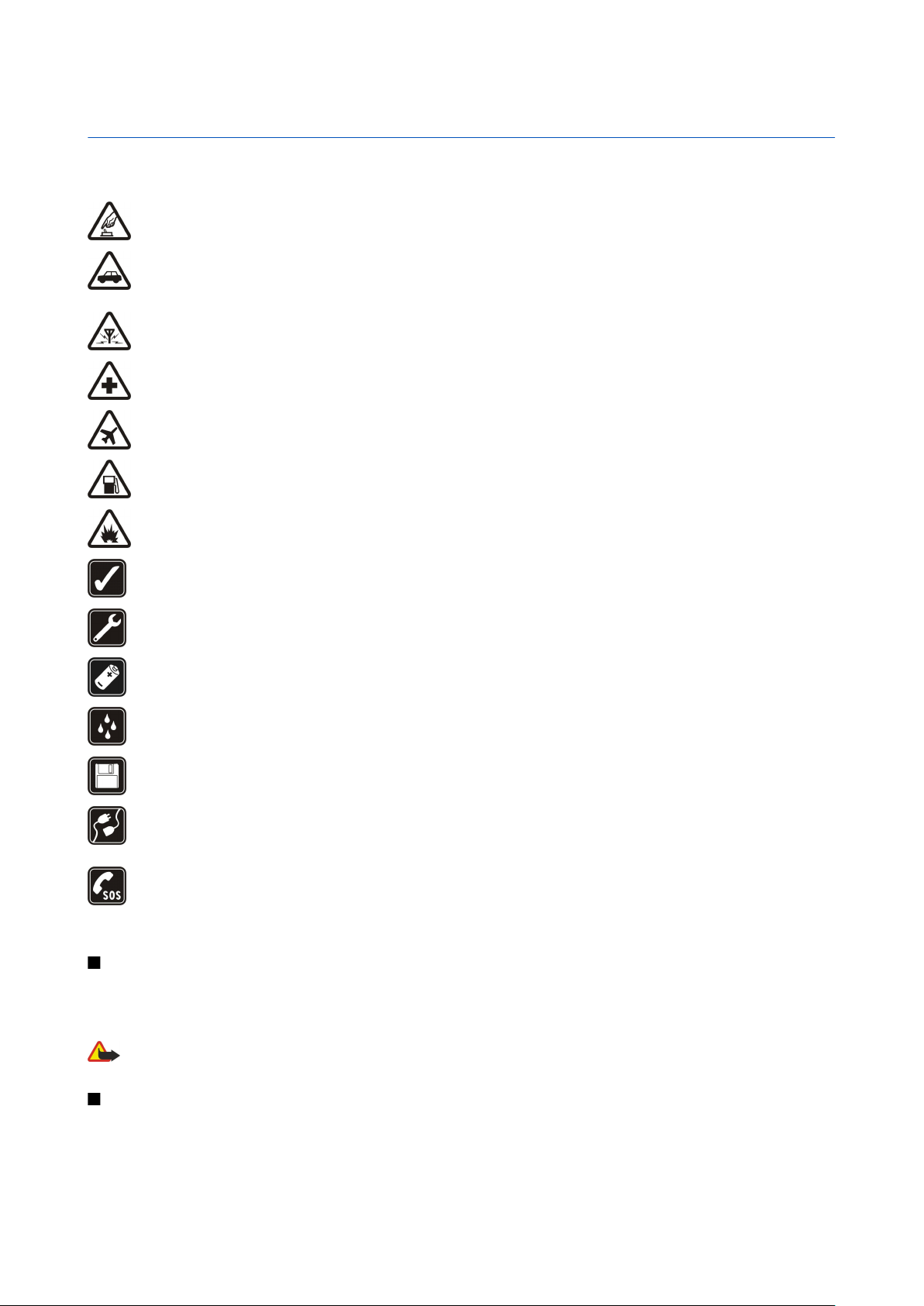
Jūsu drošībai
Izlasiet šos vienkāršos norādījumus. To neievērošana var būt bīstama vai pretlikumīga. Lai iegūtu plašāku informāciju, izlasiet visu lietotāja
rokasgrāmatu.
IESLĒDZIET DROŠĀS VIETĀS
Nelietojiet ierīci vietās, kur mobilo tālruņu lietošana ir aizliegta vai var radīt traucējumus un ir bīstama.
SATIKSMES DROŠĪBA IR PIRMAJĀ VIETĀ
Ievērojiet visus vietējos likumus. Autovadītāja rokām vienmēr jābūt brīvām, lai nekas netraucētu vadīt transportlīdzekli. Vadot
automašīnu, satiksmes drošībai jābūt pirmajā vietā.
DARBĪBAS TRAUCĒJUMI
Ikviena mobilā ierīce var būt jutīga pret traucējumiem, kas ietekmē tās darbības kvalitāti.
IZSLĒDZIET SLIMNĪCĀ
Ievērojiet visus ierobežojumus. Izslēdziet ierīci, atrodoties medicīnisko ierīču tuvumā.
IZSLĒDZIET LIDMAŠĪNĀ
Ievērojiet visus ierobežojumus. Mobilās ierīces var radīt traucējumus lidmašīnās.
IZSLĒDZIET, UZPILDOT DEGVIELU
Nelietojiet ierīci degvielas uzpildes stacijās. Nelietojiet to degvielas vai ķīmisku vielu tuvumā.
IZSLĒDZIET SPRIDZINĀŠANAS DARBU TUVUMĀ
Ievērojiet visus ierobežojumus. Nelietojiet ierīci vietās, kur notiek spridzināšanas darbi.
LIETOJIET SAUDZĪGI
Lietojiet izstrādājumu tikai standarta pozīcijā, kā aprakstīts tā dokumentācijā. Bez vajadzības neaiztieciet antenas.
KVALIFICĒTA APKOPE
Šī izstrādājuma uzstādīšanu un remontu drīkst veikt tikai kvalificēti speciālisti.
PAPILDIERĪCES UN AKUMULATORI
Lietojiet tikai apstiprinātas papildierīces un akumulatorus. Nesavienojiet nesaderīgus izstrādājumus.
ŪDENSIZTURĪBA
Šī ierīce nav ūdensizturīga. Sargājiet to no mitruma.
DUBLĒJUMKOPIJAS
Atcerieties, ka visai svarīgajai informācijai jāizveido dublējumkopijas vai tā jāpieraksta.
SAVIENOŠANA AR CITĀM IERĪCĒM
Savienojot ar jebkādu citu ierīci, detalizētus drošības norādījumus skatiet tās lietotāja rokasgrāmatā. Nesavienojiet nesaderīgus
izstrādājumus.
ZVANĪŠANA ĀRKĀRTAS SITUĀCIJĀS
Ierīces tālruņa funkcijai jābūt ieslēgtai un jādarbojas. Nospiediet beigu taustiņu tik reižu, cik nepieciešams, lai nodzēstu ekrāna
rādījumus un atgrieztos gaidīšanas režīmā. Ievadiet avārijas dienestu izsaukšanas numuru un pēc tam nospiediet zvanīšanas
taustiņu. Paziņojiet savu atrašanās vietu. Nepārtrauciet sarunu, pirms jums to neatļauj.
Par šo ierīci
Šajā rokasgrāmatā aprakstītā bezvadu ierīce ir apstiprināta lietošanai EGSM 850/900/1800/1900 tīklos. Plašāku informāciju par tīkliem
lūdziet pakalpojumu sniedzējam.
Lietojot šīs ierīces funkcijas, ievērojiet visas likumu prasības, kā arī citu personu privātās intereses un likumīgās tiesības.
Uzmanību: Lai izmantotu jebkuru šīs ierīces funkciju, ierīcei jābūt ieslēgtai; tas neattiecas uz modinātāja funkciju. Neieslēdziet ierīci,
ja bezvadu ierīces lietošana var izraisīt traucējumus vai apdraudējumu.
TĪKLA PAKALPOJUMI
Lai varētu lietot tālruni, jāizmanto mobilo sakaru pakalpojumu sniedzēja pakalpojumi. Daudzu šīs ierīces funkciju darbība ir atkarīga no
funkcijām mobilo sakaru tīklā. Šie tīkla pakalpojumi, iespējams, nav pieejami visos tīklos, vai arī tos var izmantot tikai tad, ja par to esat īpaši
vienojies ar pakalpojumu sniedzēju. Iespējams, jums nepieciešami pakalpojumu sniedzēja papildu norādījumi par šo pakalpojumu lietošanu,
Copyright © 2006 Nokia. All Rights Reserved. 6
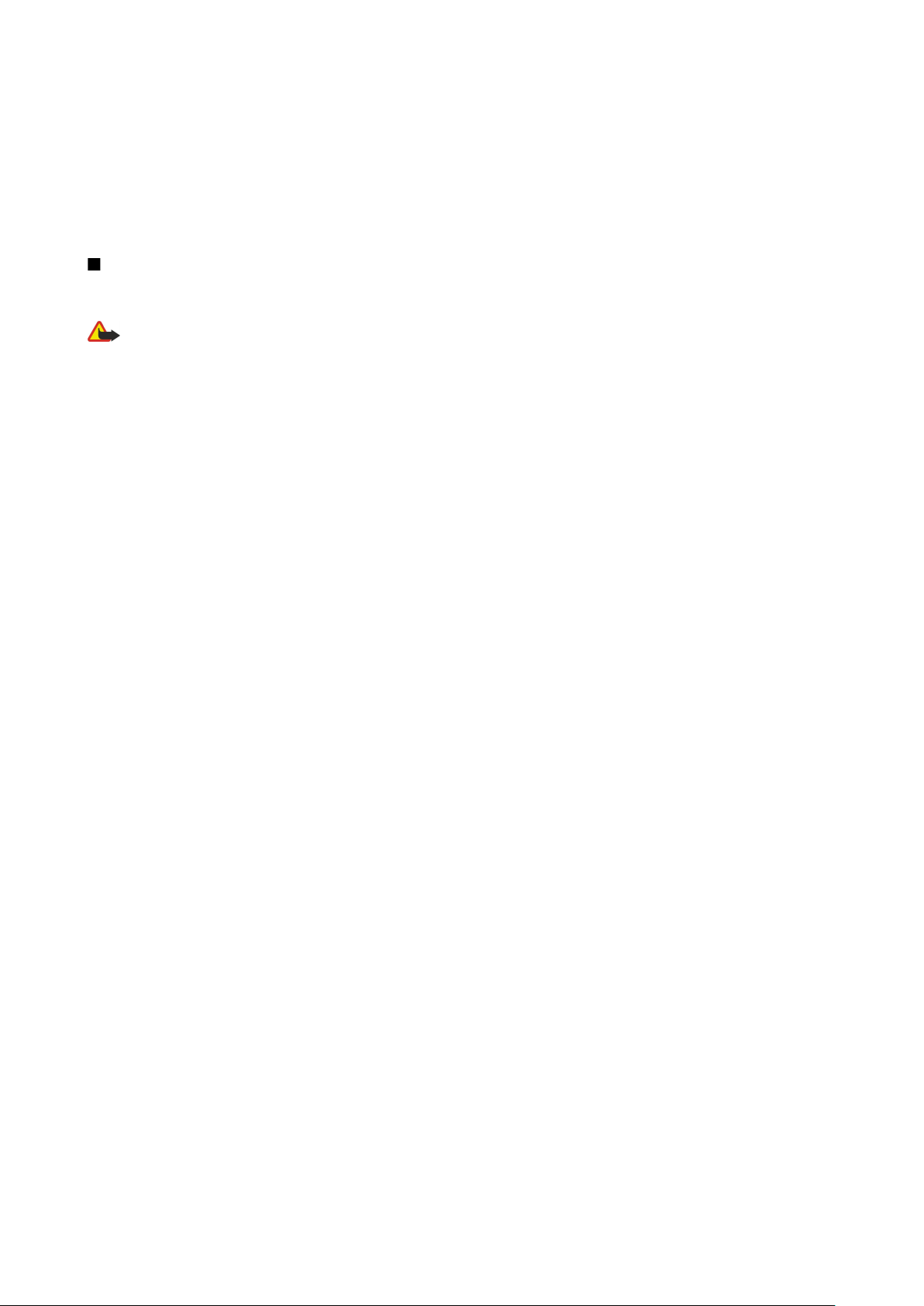
J ū s u d r o š ī b a i
kā arī informācija par izmaksām. Atsevišķos tīklos pastāv ierobežojumi, kas nosaka iespējas izmantot tīkla pakalpojumus. Piemēram, ne visi
tīkli nodrošina visas valodai raksturīgās rakstzīmes un pakalpojumus.
Pakalpojumu sniedzējs var pieprasīt, lai atsevišķas jūsu ierīces funkcijas tiktu atspējotas vai netiktu aktivizētas. Tādā gadījumā šīs funkcijas
netiek rādītas ierīces izvēlnē. Jūsu ierīce var būt arī īpaši konfigurēta. Šī konfigurācija var ietvert izmaiņas izvēlņu nosaukumos, izvēlņu secībā,
kā arī ikonās. Plašāku informāciju lūdziet pakalpojumu sniedzējam.
Šī ierīce atbalsta WAP 2.0 protokolus (HTTP un SSL), kuri izmanto TCP/IP protokolus. Lai lietotu atsevišķas šīs ierīces funkcijas, piemēram,
multiziņas, pārlūkošanu, e-pastu un satura ielādi, izmantojot pārlūku vai ar MMS, tīklam jānodrošina šīs tehnoloģijas.
Papildierīces, akumulatori un lādētāji
Pirms izmantojat lādētāju šai ierīcei, pārbaudiet lādētāja modeļa numuru. Šo ierīci ir paredzēts lietot, enerģijas padevi nodrošinot ar lādētāju
AC-4 vai DC-4.
Uzmanību: Lietojiet tikai akumulatorus, lādētājus un papildierīces, kuras Nokia ir apstiprinājusi lietošanai kopā ar šo modeli.
Izmantojot cita veida akumulatorus, lādētājus un papildierīces, atļaujas vai garantijas var zaudēt spēku, kā arī tas var būt bīstami.
Informāciju par apstiprinātajām papildierīcēm lūdziet vietējam izplatītājam. Atvienojot papildierīces strāvas vadu, satveriet un velciet
kontaktdakšu, nevis vadu.
Ierīcei un papildierīcēm var būt sīkas detaļas. Glabājiet tās maziem bērniem nepieejamā vietā.
Copyright © 2006 Nokia. All Rights Reserved. 7
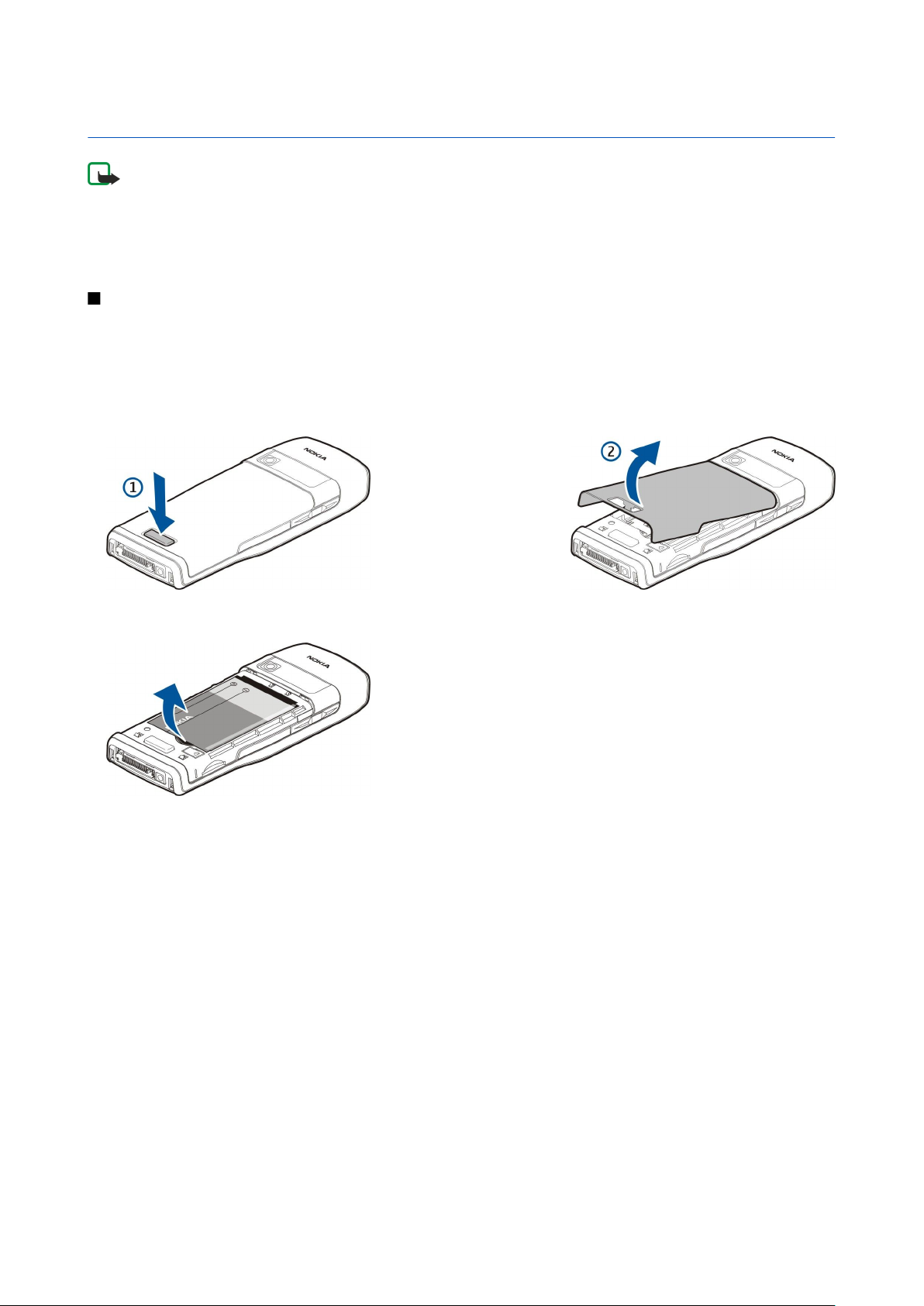
1. Darba sākš.
Piezīme: Pakalpojumu sniedzējs var pieprasīt, lai atsevišķas jūsu ierīces funkcijas tiktu atspējotas vai netiktu
aktivizētas. Tādā gadījumā šīs funkcijas netiek rādītas ierīces izvēlnē. Iespējams, ka tīkla pakalpojumu sniedzējs ir īpaši
konfigurējis ierīci. Šī konfigurācija var ietvert izmaiņas izvēlņu nosaukumos, izvēlņu secībā, kā arī ikonās. Plašāku
informāciju lūdziet pakalpojumu sniedzējam.
Modeļu numuri: Nokia E50-1 (RM-170, ar kameru) un Nokia E50-2 (RM-171, bez kameras).
Turpmāk saukts par Nokia E50.
SIM kartes un akumulatora ievietošana
SIM kartes glabājiet maziem bērniem nepieejamās vietās.
Informāciju par SIM karšu pakalpojumu pieejamību un to lietošanu lūdziet SIM kartes izsniedzējam. Tas var būt pakalpojumu
sniedzējs, tīkla operators vai trešā puse.
1. Pirms akumulatora izņemšanas vienmēr izslēdziet ierīci un atvienojiet lādētāju.
Turot ierīci pavērstu ar aizmuguri pret sevi, nospiediet atbrīvošanas pogu (1). Atveras vāciņš. Paceliet vāciņu bultiņas
norādītajā virzienā (2).
2. Nobīdiet fiksatorus akumulatora augšdaļā no to slotiem.
3. Lai izņemtu ievietoto akumulatoru, celiet akumulatoru ārā bultiņas norādītajā virzienā.
4. Lai atbrīvotu SIM kartes turētāju, pabīdiet to lejup un tad uzmanīgi paceliet.
5. Ievietojiet SIM karti. Pārliecinieties, vai kartes kontakti ir vērsti pret savienotājiem ierīcē un vai kartes nošķeltais stūris ir
vērsts pret ierīces augšdaļu. Aizveriet turētāju un bīdiet to augšup līdz pilnai fiksācijai.
Copyright © 2006 Nokia. All Rights Reserved. 8
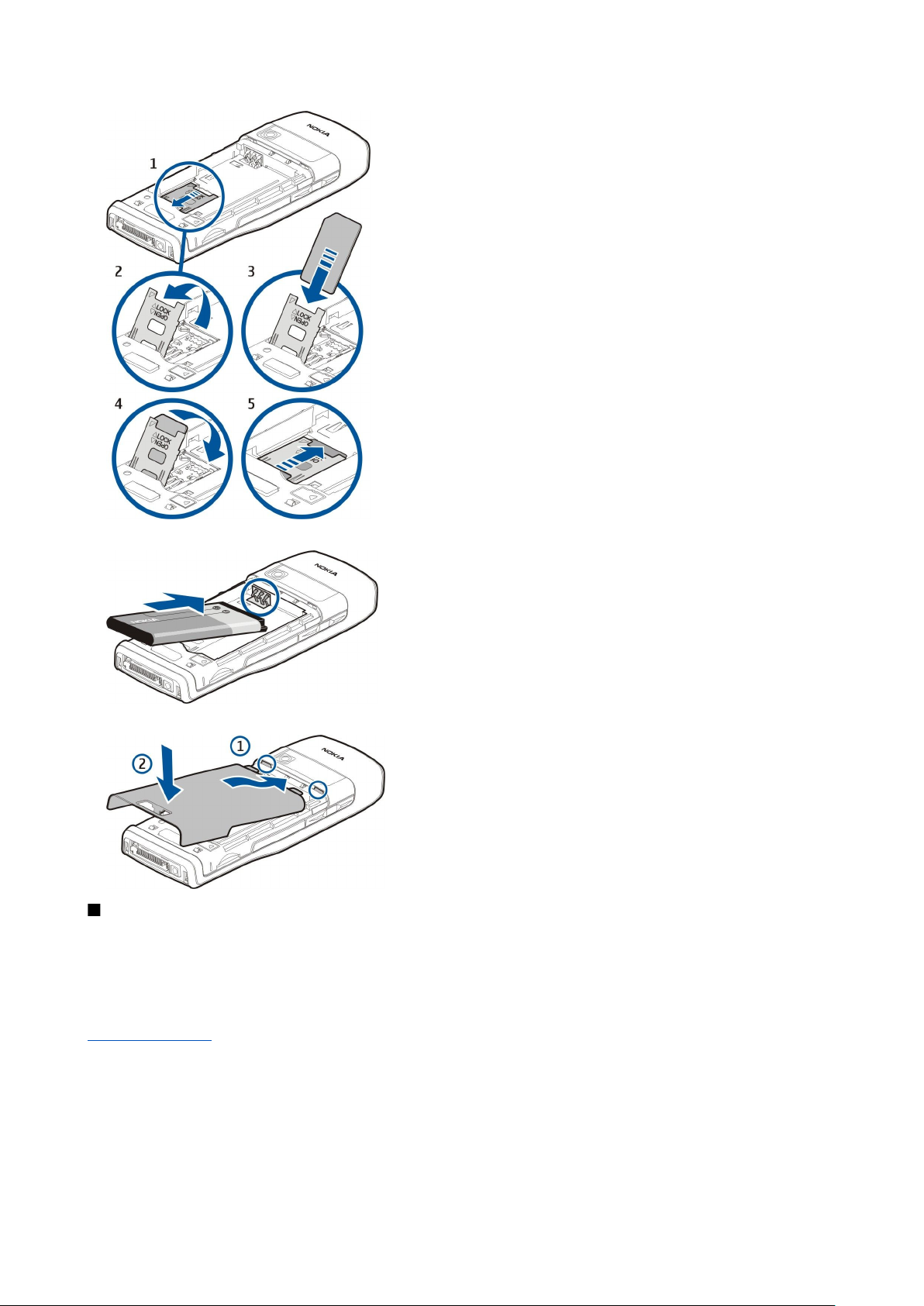
D a r b a s ā k š .
6. Ievietojiet akumulatoru.
7. Uzlieciet aizmugurējo vāciņu.
Atmiņas kartes ievietošana
Šajā ierīcē izmantojiet tikai Nokia apstiprinātas microSD kartes. Nokia ražotās atmiņas kartes atbilst vispārēji apstiprinātajiem
ražošanas standartiem, taču ne visi citu firmu ražojumi darbosies nevainojami un būs pilnībā saderīgi ar šo ierīci.
Izmantojiet atmiņas karti, lai taupītu vietu ierīces atmiņā. Jūs varat arī no ierīces atmiņas izveidot informācijas dublējumkopiju
atmiņas kartē. Atmiņas kartes glabājiet maziem bērniem nepieejamās vietās.
Atmiņas karte neietilpst ierīces standarta komplektācijā. Atmiņas kartes ir pieejamas kā atsevišķas papildierīces.
Sk. “Atmiņa“. lpp. 18.
1. Noņemiet aizmugurējo vāciņu.
2. Ievietojiet atmiņas karti slotā. Pārliecinieties, vai kartes kontakti ir vērsti pret ierīces priekšējo vāciņu.
Copyright © 2006 Nokia. All Rights Reserved. 9
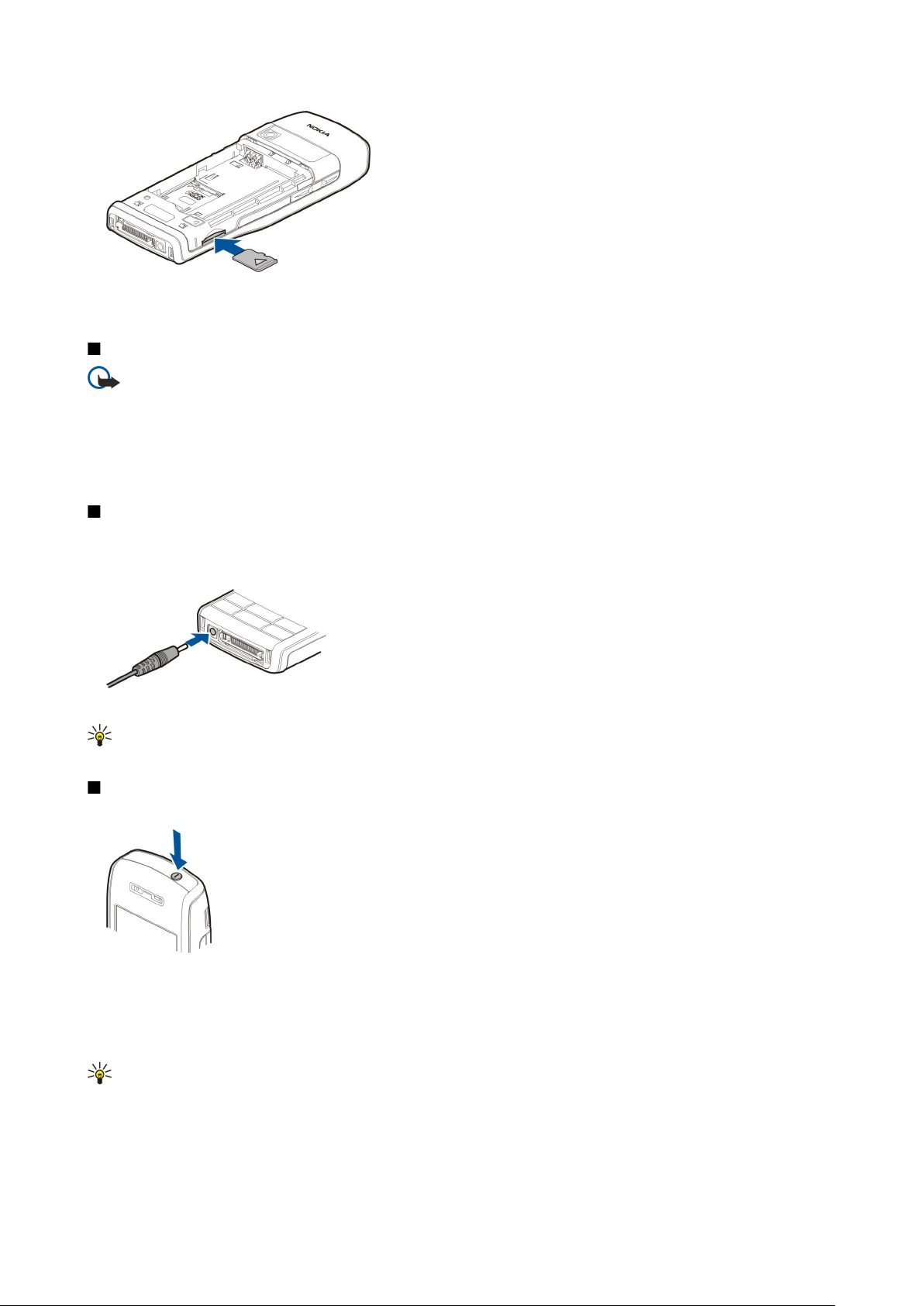
D a r b a s ā k š .
3. Iestumiet karti ierīcē. Fiksācijas brīdī dzirdēsit klikšķi.
4. Uzlieciet akumulatora vāciņu.
Atmiņas kartes izņemšana
Svarīgi! Neizņemiet atmiņas karti brīdī, kad tai piekļūst kāda funkcija. Izņemot karti darbības laikā, var sabojāt atmiņas
karti un ierīci, kā arī kartē saglabātos datus.
1. Izvēlieties Izvēlne > Rīki > Atmiņas karte > Iespējas > Izņemt atm. karti.
2. Noņemiet aizmugurējo vāciņu.
3. Nospiediet atmiņas kartes galu, lai to atbrīvotu no atmiņas kartes slota.
4. Uzlieciet akumulatora vāciņu.
Akumulatora uzlādēšana
1. Savienojiet saderīgu lādētāju ar strāvas kontaktligzdu.
2. Pievienojiet ierīcei strāvas vadu. Ja akumulators ir pilnībā izlādējies, iespējams, ka lādēšanas indikatora stabiņš sāks mainīt
garumu tikai pēc noteikta brīža.
3. Kad akumulators ir pilnībā uzlādējies, atvienojiet lādētāju no ierīces un pēc tam no kontaktligzdas.
Padoms: Ja jums ir saderīgi vecāku Nokia modeļu lādētāji, jūs varat tos izmantot Nokia E50 uzlādei, pievienojot AC-44
lādētāja adapteri vecajam lādētājam. Adapteris ietilpst tālruņa komplektācijā.
Ierīces ieslēgšana
1. Nospiediet un turiet ieslēgšanas/izslēgšanas taustiņu.
2. Ja ierīce pieprasa ievadīt PIN kodu vai bloķēšanas kodu, ievadiet kodu un izvēlieties Labi.
3. Kad ieslēdzat ierīci pirmo reizi, ierīcē tiek prasīts norādīt laiku, datumu un pilsētu, kurā atrodaties. Lai mainītu laika
iestatījumu no a.m uz p.m. (pirms vai pēc pusdienlaika), ritiniet uz leju. Lai atrastu savu pilsētu, ievadiet pilsētas nosaukuma
pirmos burtus. Ir svarīgi izvēlēties pareizo pilsētu, jo ieplānotie kalendāra ieraksti var mainīties, ja vēlāk maināt pilsētu un
jaunā pilsēta atrodas citā laika joslā.
Padoms: Ierīci ieslēdzot, tā var atpazīt SIM kartes ražotāju un automātiski konfigurēt pareizos īsziņu, multiziņu un
GPRS uzstādījumus. Ja tā nenotiek, sazinieties ar pakalpojumu sniedzēju, lai uzzinātu pareizos uzstādījumus vai
izmantojiet Uzst. vednis programmu.
Ja nav ievietota SIM karte vai ir izvēlēts profils Bezsaiste, ierīci iespējams izmantot bez no tīkla atkarīgajām tālruņa funkcijām.
Copyright © 2006 Nokia. All Rights Reserved. 10
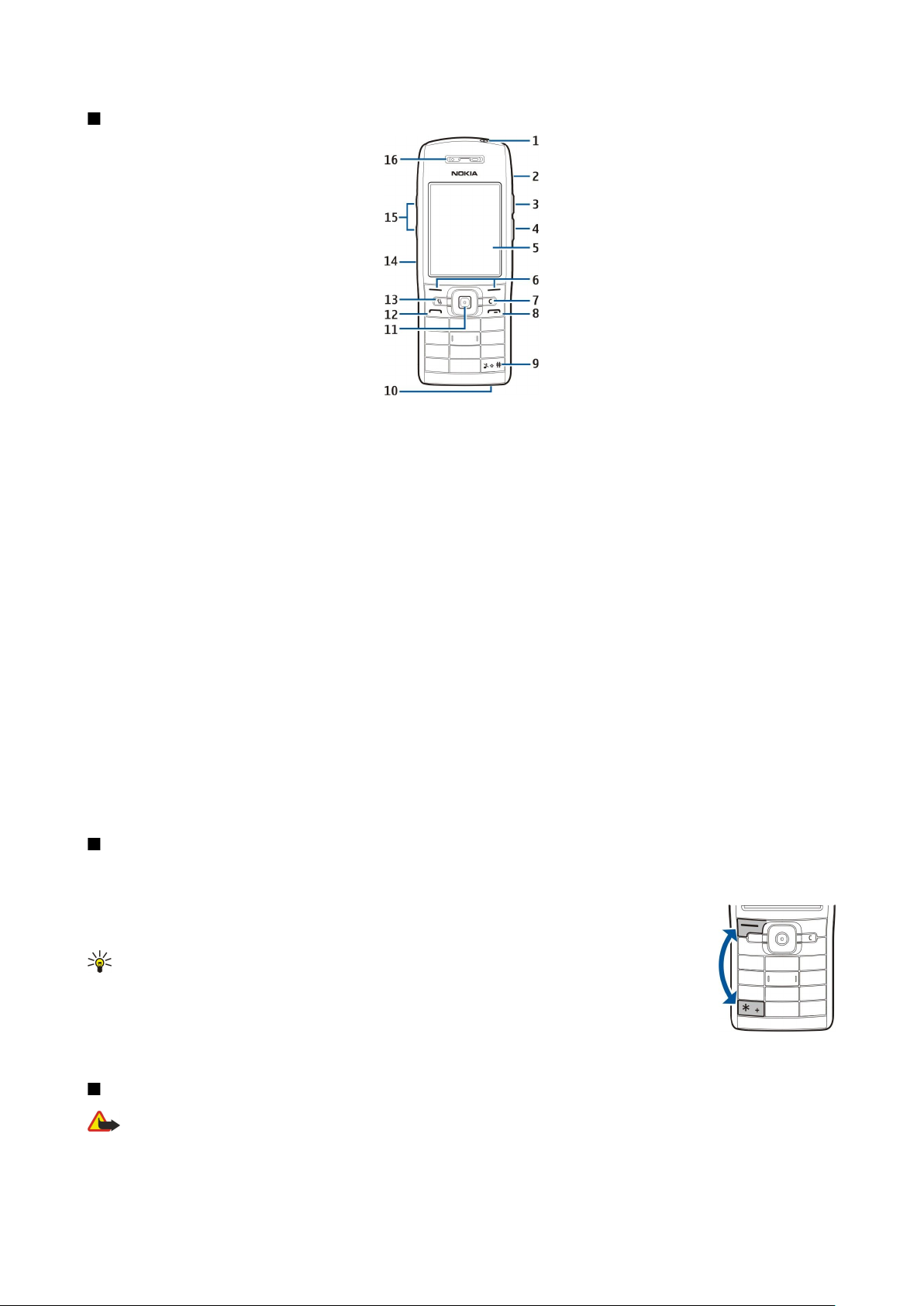
D a r b a s ā k š .
Taustiņi un daļas
1 — Ieslēgšanas/izslēgšanas taustiņš
2 — Integrētais skaļrunis
3 — Nospiediet šo taustiņu, lai atvērtu katalogu Kontakti vai citu jūsu operatora definētu programmu.
4 — Rediģēšanas taustiņš
5 — Displejs
6 — Izvēles taustiņi. Nospiediet vienu vai otru izvēles taustiņu, lai veiktu virs tā displejā redzamo funkciju.
7 — Dzēšanas taustiņš
8 — Beigu taustiņš. Nospiediet beigu taustiņu, lai atteiktu zvanu, beigtu notikušu sarunu un aizturētu sarunu, lai aizvērtu
programmas, kā arī – ilgi turot taustiņu nospiestu – lai pārtrauktu datu savienojumus (GPRS, datu zvans).
9 — Nospiediet un turiet šo taustiņu pāris sekunžu, lai pārslēgtos no profila Bez skaņas uz profilu Vispārīgs un pretēji.
10 — Mikrofons
11 — Kursorsvira. Nospiediet kursorsviru, lai ievadītu izvēli, lai ritinātu pa kreisi, pa labi, uz augšu, uz leju vai lai pārvietotos visā
ekrānā. Gaisma ap kursorsviru mirgo, ja, piemēram, ir neatbildēts zvans vai saņemta īsziņa.
12 — Zvanīšanas taustiņš
13 — Taustiņš Izvēlne. Nospiediet taustiņu Izvēlne, lai piekļūtu ierīcē instalētajām programmām. Šajā lietotāja rokasgrāmatā
"izvēlieties Izvēlne" nozīmē šī taustiņa nospiešanu.
14 — Infrasarkanais ports
15 — Skaļuma regulēšanas taustiņi
16 — Pie auss liekamais skaļrunis
Lai atrastu modeļa etiķeti, noņemiet akumulatora vāciņu un izņemiet akumulatoru.
Taustiņu bloķēšana
Ja tastatūra ir bloķēta, tomēr var piezvanīt uz ierīcē ieprogrammēto oficiālo avārijas dienestu izsaukšanas numuru.
Izmantojiet taustiņu bloķēšanas iespēju, lai izvairītos no nejaušas ierīces taustiņu nospiešanas.
Lai gaidīšanas režīmā bloķētu taustiņus, nospiediet kreiso izvēles taustiņu un *. Lai atbloķētu, vēlreiz
nospiediet kreiso izvēles taustiņu un *.
Padoms: Lai bloķētu taustiņus skatā Izvēlne vai atvērtā programmā, īsi nospiediet ieslēgšanas
taustiņu un izvēlieties Bloķēt tastatūru. Lai atbloķētu, vēlreiz nospiediet kreiso izvēles taustiņu
un *.
Iespējams arī bloķēt ierīci gaidīšanas režīmā, izmantojot savu bloķēšanas kodu. Nospiediet ieslēgšanas
taustiņu, izvēlieties Bloķēt tālruni un ievadiet savu bloķēšanas kodu. Noklusētais bloķēšanas kods ir 12345.
Lai atbloķētu, nospiediet kreiso izvēles taustiņu, ievadiet savu bloķēšanas kodu un nospiediet kursorsviru.
Savienotāji
Uzmanību: Austiņu lietošana var ietekmēt spēju uztvert apkārtējās skaņas. Nelietojiet austiņas, ja tas var apdraudēt
jūsu drošību.
Copyright © 2006 Nokia. All Rights Reserved. 11
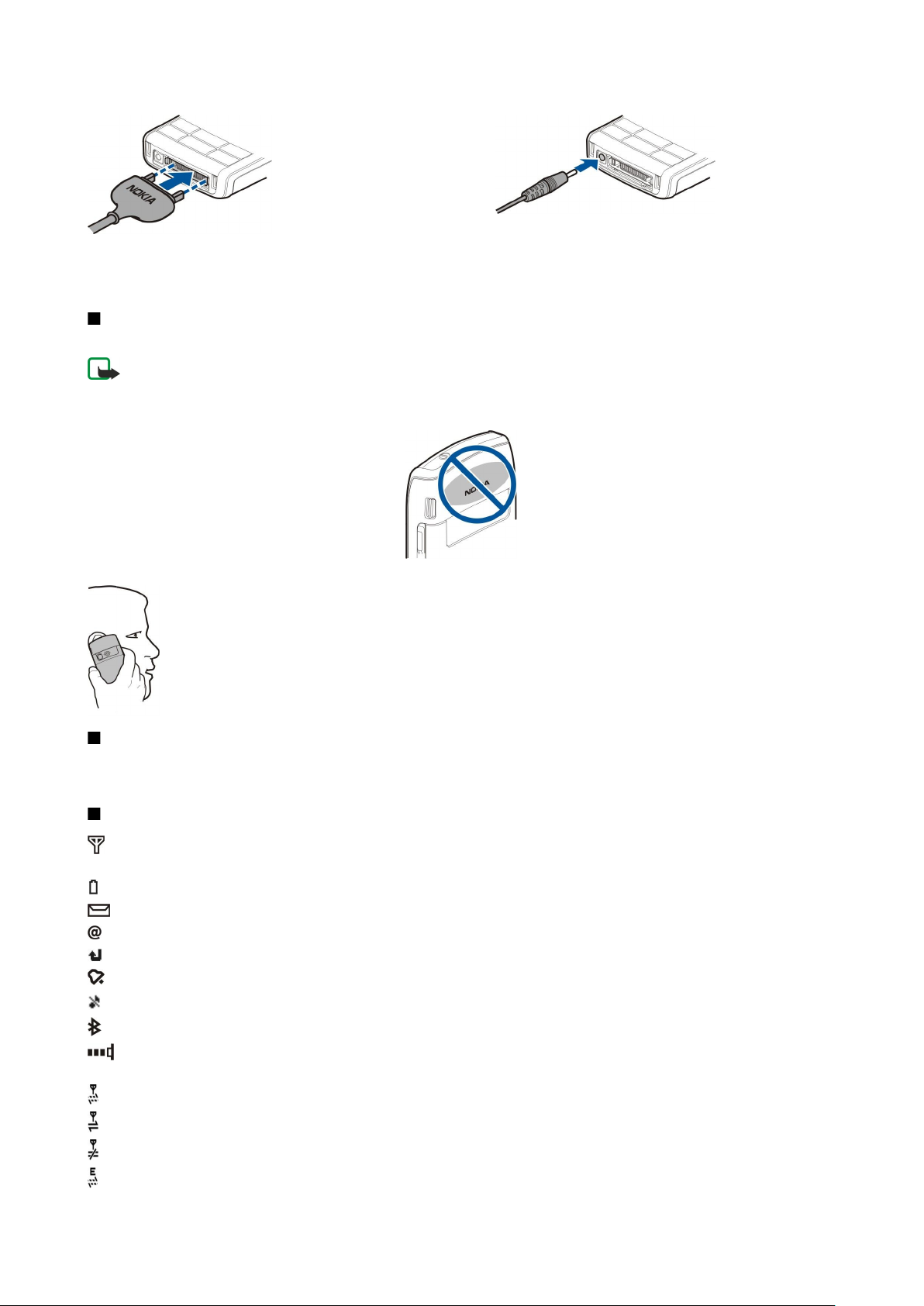
D a r b a s ā k š .
Pop-Port™ savienotājs austiņām un citām
papildierīcēm
Akumulatora lādētāja savienotājs
Antenas
Šai ierīcei ir iekšējā antena.
Piezīme: Tāpat kā jebkurai citai radioviļņu ierīcei bez vajadzības neaiztieciet antenu, kad ierīce ir ieslēgta. Antenas
aiztikšana var ietekmēt sakaru kvalitāti, un ierīce var patērēt vairāk enerģijas, nekā tas citkārt būtu nepieciešams.
Izvairoties no saskares ar antenas vietu ierīces lietošanas laikā, tiek optimizēta antenas darbība un akumulatora
ekspluatācijas ilgums.
Attēlā redzams parastais ierīces lietojums, turot pie auss balss sarunu laikā.
Par displeju
Ekrānā var būt redzami daži trūkstoši, bezkrāsaini vai spilgti punktiņi. Tas ir raksturīgi šī veida displejiem. Dažos displejos
iespējami tādi pikseļi jeb punkti, kuri paliek aktivizēti vai deaktivizēti. Tas ir normāli un nav uzskatāms par defektu.
Displejā redzamie indikatori
Ierīce tiek lietota GSM tīklā. Stabiņš blakus ikonai norāda signāla stiprumu tīklā jūsu pašreizējā atrašanās vietā. Jo augstāks
stabiņš, jo spēcīgāks signāls.
Akumulatora uzlādes līmenis. Jo augstāks stabiņš, jo lielāks ir akumulatora uzlādes līmenis.
Jums ir viena vai vairākas nelasītas ziņas Iesūtne mapē Ziņapm.
Esat saņēmis jaunu e-pastu attālajā pastkastē.
Neesat atbildējis uz vienu vai vairākiem zvaniem.
Atgādinājuma signāls ir aktivizēts.
Esat izvēlējies klusuma profilu, un ierīce nezvana, norādot uz zvanu vai ziņu saņemšanu.
Bluetooth ir aktīvs.
Infrasarkanais savienojums ir aktivizēts. Ja indikators mirgo, ierīce mēģina izveidot savienojumu ar citu ierīci, vai arī
savienojums ir zaudēts.
GPRS pakešdatu savienojums ir pieejams.
GPRS pakešdatu savienojums ir aktīvs.
GPRS pakešdatu savienojums ir aizturēts.
EGPRS pakešdatu savienojums ir pieejams.
Copyright © 2006 Nokia. All Rights Reserved. 12
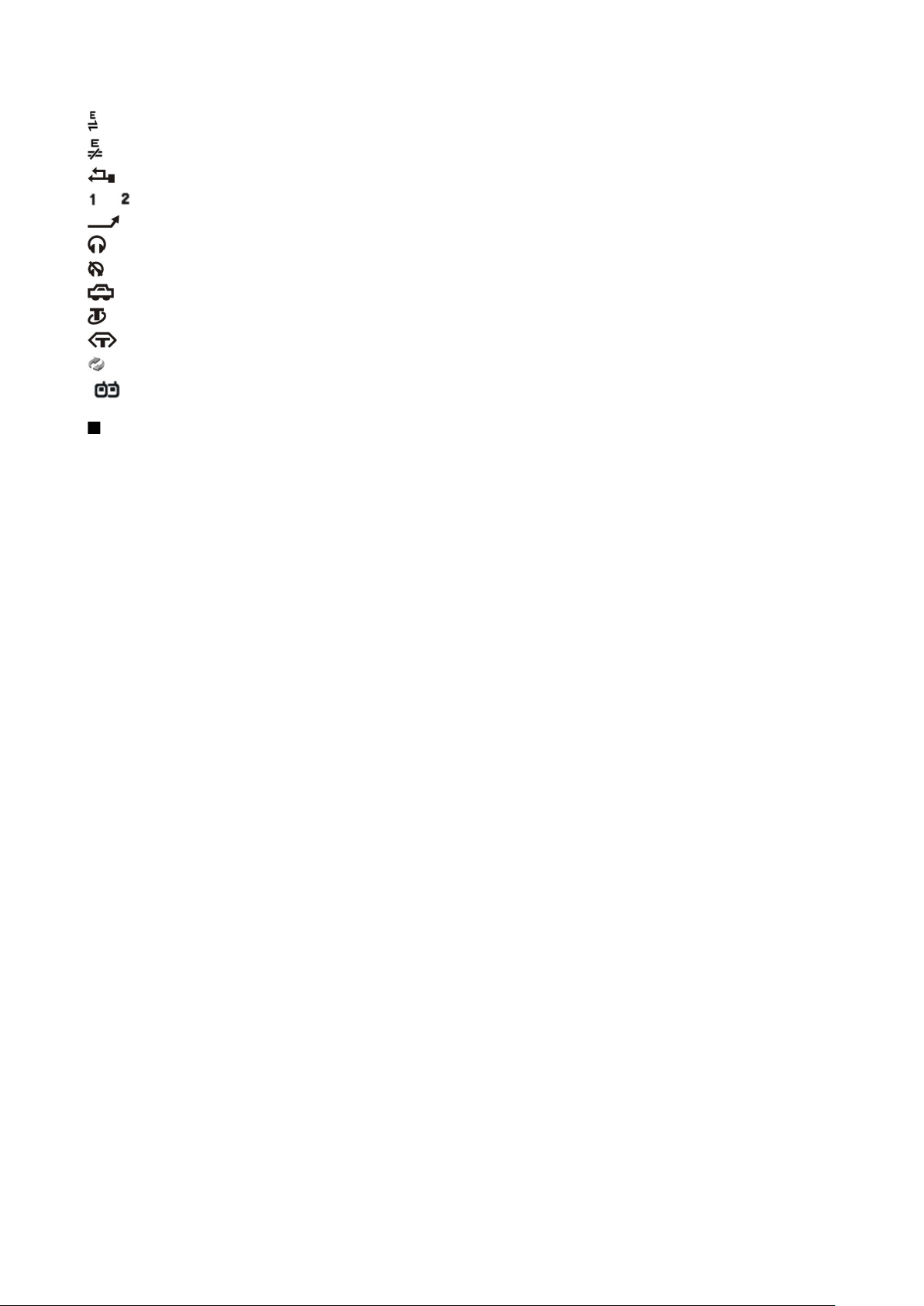
D a r b a s ā k š .
EGPRS savienojums ir aktīvs.
EGPRS pakešdatu savienojums ir aizturēts.
Ierīce ir savienota ar datoru, izmantojot USB datu kabeli.
un Norāda izvēlēto tālruņa līniju, ja esat abonējis divas tālruņa līnijas (tīkla pakalpojums).
Visi zvani tiek pārsūtīti uz citu numuru.
Ierīcei ir pievienotas austiņas.
Zaudēts savienojums ar austiņām, izmantojot Bluetooth savienojumu.
Ierīcei pievienots brīvroku automašīnas komplekts.
Ierīcei pievienota induktīvā saite.
Surdotālrunis ir pievienots ierīcei.
Ierīce veic sinhronizāciju.
Esat aktivizējis notiekošu rācijsaziņas savienojumu.
Nokia atbalsta un kontaktu informācija
Šīs rokasgrāmatas jaunāko versiju, papildinformāciju, lejupielādes materiālus un ar jūsu izvēlēto Nokia produktu saistītus
pakalpojumus atradīsit Web vietā www.nokia.com/support vai arī vietējā Nokia Web vietā.
Web vietā varat saņemt informāciju par Nokia izstrādājumu lietošanu un pakalpojumiem. Ja ir nepieciešams sazināties ar klientu
apkalpošanas centru, sameklējiet to vietējo Nokia klientu apkalpošanas centru sarakstā www.nokia.com/customerservice.
Tehniskās apkopes pakalpojumu nolūkā vērsieties tuvākajā Nokia pakalpojumu centrā www.nokia.com/repair.
Copyright © 2006 Nokia. All Rights Reserved. 13
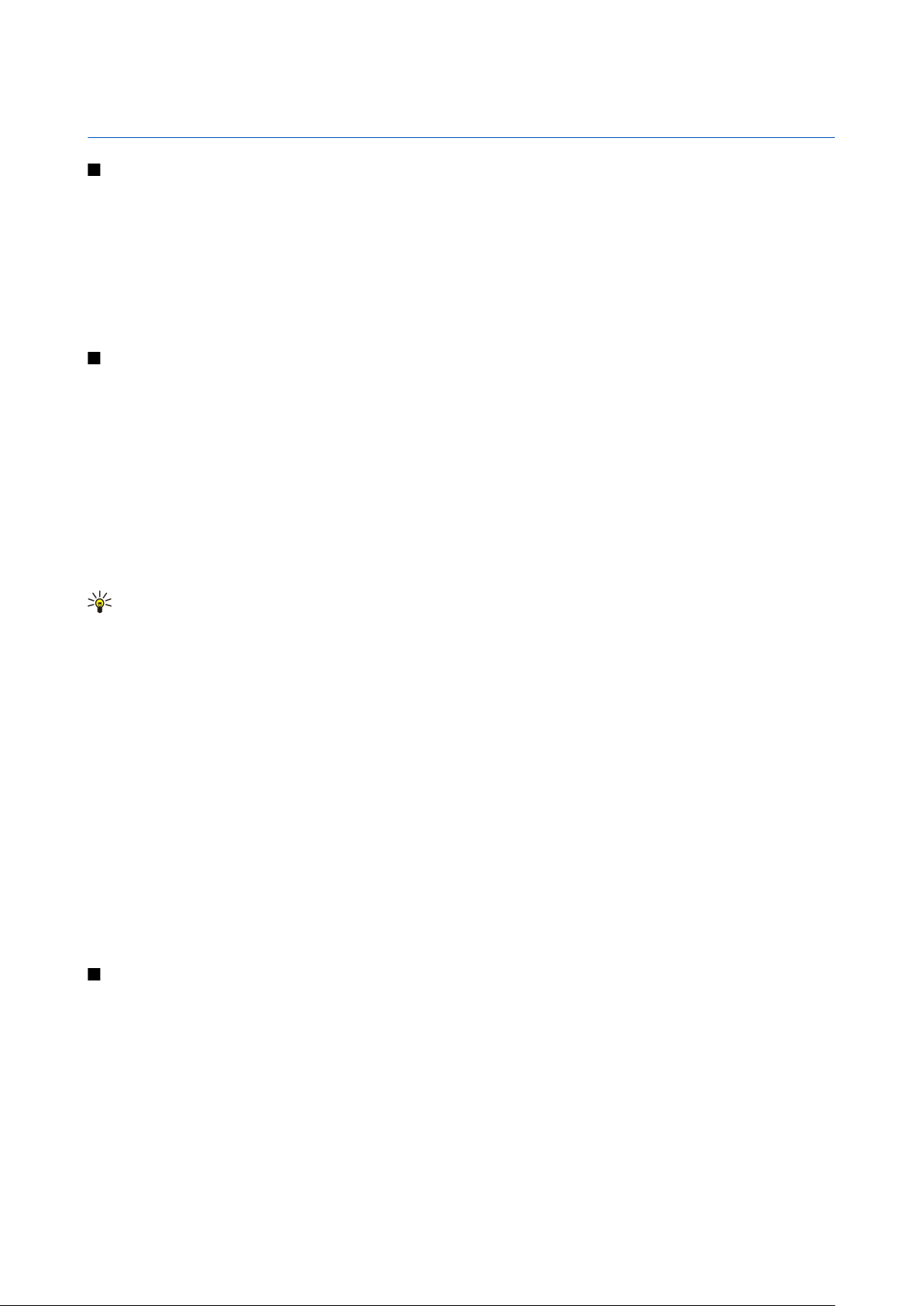
2. Jūsu ierīce
Izvēlnes taustiņš un kursorsvira
Lai piekļūtu ierīces programmām, gaidīšanas režīmos nospiediet taustiņu Izvēlne. Lai no programmas atgrieztos pie Izvēlne,
atstājot programmu darbojamies fonā, nospiediet taustiņu Izvēlne. Turiet nospiestu taustiņu Izvēlne, lai apskatītu aktivizēto
programmu sarakstu un pārslēgtos no vienas programmas uz citu. Atstājot programmas atvērtas fonā, palielinās akumulatora
enerģijas patēriņš, kā arī saīsinās akumulatora ekspluatācijas laiks.
Šajā lietotāja rokasgrāmatā "izvēlieties Izvēlne" nozīmē taustiņa Izvēlne nospiešanu.
Izmantojiet kursorsviru, lai pārvietotos izvēlnēs un atlasītu objektus. Skatā Izvēlne vai dažādās programmās un sarakstos ar
kursorsviru varat pārvietoties uz augšu, uz leju, pa kreisi un pa labi. Kursorsviru var nospiest arī, lai atvērtu programmas, failus
vai rediģētu uzstādījumus.
Gaidīš. režīmi
Ierīcei ir divi atšķirīgi gaidīšanas režīmi: aktīvais gaidīšanas režīms un gaidīšanas režīms.
Aktīvais gaidīšanas režīms
Pēc tam, kad ierīce ir ieslēgta un gatava lietošanai, taču nav ievadīta neviena rakstzīme vai izdarīta kāda cita izvēle, tālrunis ir
aktīvajā gaidīšanas režīmā. Aktīvajā gaidīšanas režīmā iespējams apskatīt pakalpojumu sniedzēju un tīklu, dažādus indikatorus,
piemēram, atgādinājuma signālu indikatorus un programmas, kurām vēlaties ātru piekļuvi.
Lai izvēlētos programmas, kurām vēlaties piekļūt aktīvajā gaidīšanas režīmā, izvēlieties Izvēlne > Rīki > Uzstādīj. > Tālrunis >
Gaidīšanas režīms > Aktīvā režīma progr. Ritiniet līdz dažādajiem īsceļu uzstādījumiem un nospiediet kursorsviru. Ritiniet līdz
vajadzīgajai programmai un nospiediet kursorsviru.
Lai izmantotu parasto gaidīšanas režīmu, izvēlieties Izvēlne > Rīki > Uzstādīj. > Tālrunis > Gaidīšanas režīms > Aktīvais
režīms > Izslēgts.
Padoms: Iespējams redzēt ziņas arī ziņu mapē, piem., saņemto ziņu mapē vai pastkastē aktīvajā gaidīšanas režīmā.
Izvēlieties Izvēlne > Ziņapm. > Iespējas > Uzstādījumi > Citi un mapes Aktīvais gaidīš. režīms.
Gaidīšanas režīms
Gaidīšanas režīmā ir redzama tāda informācija kā pakalpojumu sniedzējs, laiks un dažādi indikatori, piemēram, atgādinājuma
signālu indikatori. Aktīvajā gaidīšanas režīmā kursorsviras īsceļi nav pieejami, ja kursorsvira tiek izmantota parastai ritināšanai.
Īsceļi gaidīšanas režīmā
Lai apskatītu pēdējos izsauktos numurus, nospiediet zvanīšanas taustiņu. Ritiniet līdz numuram vai vārdam un nospiediet
zvanīšanas taustiņu vēlreiz, lai izsauktu numuru.
Lai izsauktu savu balss pastkasti (tīkla pakalpojums), turiet nospiestu 1.
Lai apskatītu kalendāra informāciju, ritiniet pa labi.
Lai rakstītu un sūtītu īsziņas, ritiniet pa kreisi.
Lai atvērtu mapi Kontakti, nospiediet augšējo sānu taustiņu.
Lai mainītu profilu, īsi nospiediet ieslēgšanas/izslēgšanas taustiņu, ritiniet līdz vajadzīgajam profilam un nospiediet kursorsviru,
lai profilu aktivizētu.
Lai atvērtu Pakalp. un izveidotu savienojumu ar Web, nospiediet un turiet 0.
Lai mainītu šos īsceļus, izvēlieties Izvēlne > Rīki > Uzstādīj. > Tālrunis > Gaidīšanas režīms.
Izvēlne
Izvēlne ir sākuma punkts, no kura var atvērt visas programmas, kas ir ierīcē vai atmiņas kartē. Izvēlne satur programmas un
mapes, kurās ir apvienotas līdzīgas programmas. Lai ekrānā ritinātu uz augšu vai uz leju, izmantojiet kursorsviru.
Programmas, kuras instalējat, pēc noklusējuma tiek saglabātas mapē Instalācijas.
Lai atvērtu programmu, ritiniet līdz tai un nospiediet kursorsviru.
Lai apskatītu programmu sarakstu, izvēlieties Iespējas > Mainīt skatu > Saraksts. Lai atgrieztos režģa skata režīmā, izvēlieties
Iespējas > Mainīt skatu > Režģis.
Lai apskatītu dažādo programmu atmiņas patēriņu, ierīces saglabātos datus, atmiņas karti vai lai pārbaudītu brīvās atmiņas
daudzumu, izvēlieties Iespējas > Atmiņas dati.
Copyright © 2006 Nokia. All Rights Reserved. 14
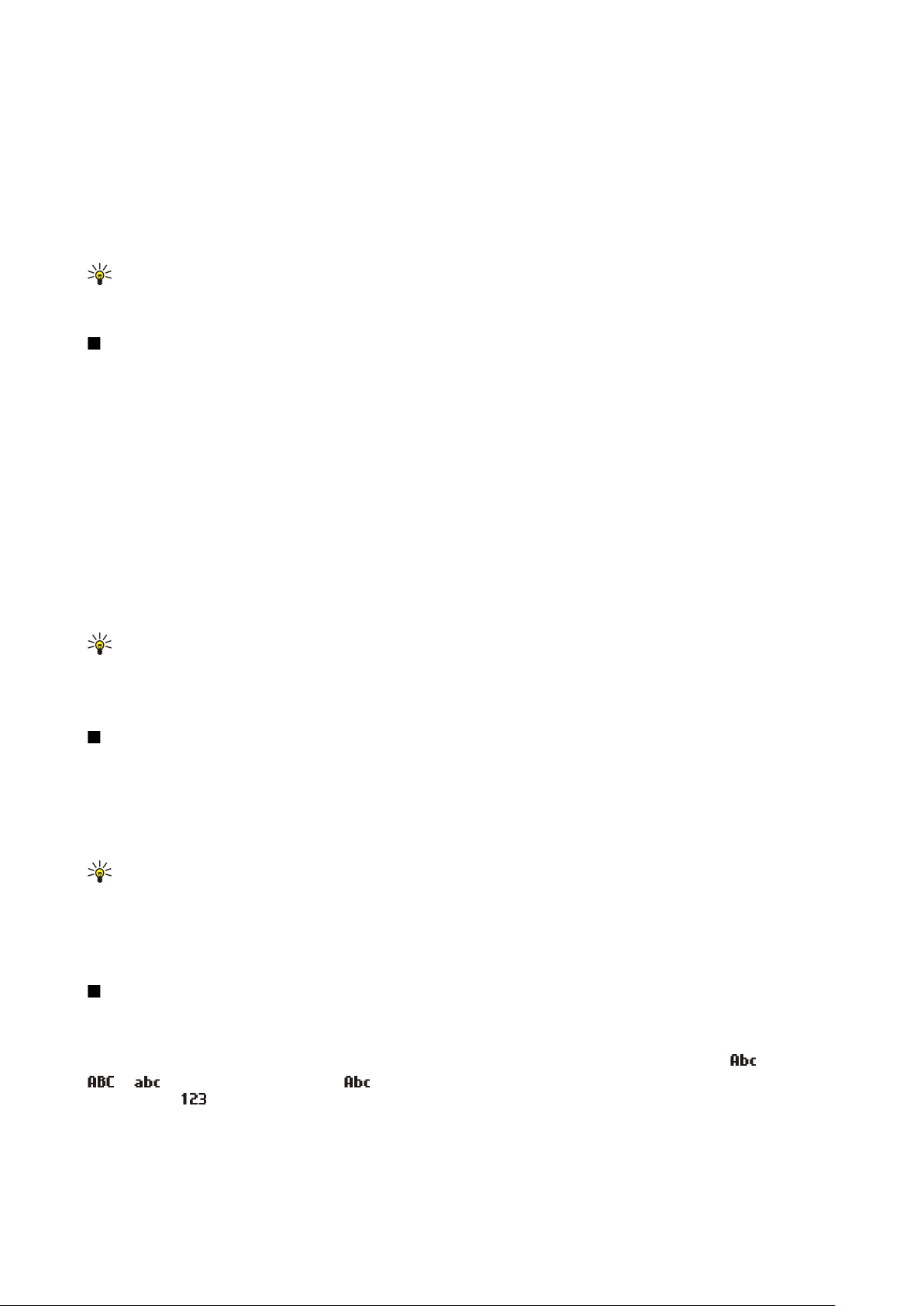
J ū s u i e r ī c e
Lai pārkārtotu mapi, ritiniet līdz programmai, kuru vēlaties pārvietot, un izvēlieties Iespējas > Pārvietot. Izvēlētajai programmai
blakus tiek ievietota atzīme. Ritiniet līdz jaunajai vietai un izvēlieties Labi.
Lai pārvietotu programmu uz citu mapi, ritiniet programmu, kuru vēlaties pārvietot uz citu mapi, un izvēlieties Iespējas >
Pārvietot uz mapi, jauno mapi un Labi.
Lai lejupielādētu programmas no Web, izvēlieties Iespējas > Programmu ielāde.
Lai izveidotu jaunu mapi, izvēlieties Iespējas > Jauna mape. Mapes mapēs izveidot nevar.
Lai pārdēvētu jaunu mapi, izvēlieties Iespējas > Pārdēvēt.
Padoms: Lai pārslēgtos starp vairākām atvērtām programmām, nospiediet un turiet izvēlnes taustiņu. Tiek atvērts
programmu pārslēgšanas logs un tiek parādītas atvērtās programmas. Ritiniet līdz programmai un nospiediet
kursorsviru, lai uz to pārietu.
Tipiskās darbības dažās programmās
Dažās programmās ir pieejamas šādas darbības:
Lai aktivizētu citu profilu, izslēgtu vai bloķētu ierīci, īsi nospiediet ieslēgšanas/izslēgšanas taustiņu.
Lai saglabātu failu, izvēlieties Iespējas > Saglabāt. Atkarībā no izmantotās programmas pastāv dažādas saglabāšanas iespējas.
Lai nosūtītu failu, izvēlieties Iespējas > Sūtīt. Failu varat nosūtīt e-pasta ziņā vai multiziņā, izmantojot infrasarkano vai Bluetooth
savienojumu.
Lai kopētu, nospiediet un turiet rediģēšanas taustiņu un ar kursorsviru iezīmējiet tekstu. Nospiediet un turiet rediģēšanas
taustiņu un izvēlieties Kopēt. Lai ielīmētu, ritiniet līdz vietai, kurā vēlaties veikt ielīmēšanu, nospiediet un turiet rediģēšanas
taustiņu, un izvēlieties Ielīmēt.
Lai izdzēstu failu, nospiediet dzēšanas taustiņu vai izvēlieties Iespējas > Dzēst.
Lai izvēlētos dažādus objektus, piem., ziņas, failus vai kontaktus, ritiniet uz augšu, uz leju, pa kreisi vai pa labi, lai iezīmētu
vajadzīgo objektu. Izvēlieties Iespējas > Atzīmēt/noņemt atz. > Atzīmēt, lai izvēlētos vienu objektu, vai Iespējas > Atzīmēt/
noņemt atz. > Atzīmēt visu, lai izvēlētos visus objektus.
Padoms: Lai izvēlētos gandrīz visus objektus, vispirms izvēlieties Iespējas > Atzīmēt/noņemt atz. > Atzīmēt visu, pēc
tam izvēlētieties nevajadzīgos objektus un Iespējas > Atzīmēt/noņemt atz. > Noņemt atzīmi.
Lai izvēlētos objektu (piem., dokumenta pielikumu), ritiniet līdz objektam, līdz katrā objekta malā redzami kvadrātveida
marķieri.
Mekl. ierīcē
Varat meklēt informāciju kontaktos, piezīmēs, kalendāra ierakstos, uzdevumos, e-pasta ziņās un īsziņās. Failus savas ierīces
atmiņā vai atmiņas kartē varat meklēt arī pēc faila nosaukuma.
Izvēlieties Izvēlne > Birojs > Mekl. ierīcē.
Izvēlieties satura veidus, kuros meklēsit. Lai atsauktu izvēli, izvēlieties šo satura veidu vēlreiz. Lai meklēšanā iekļautu visus
satura veidus, izvēlieties Visi. Ievadiet meklēšanas atslēgvārdus vai to pirmos burtus. Izvēlieties Meklēt.
Padoms: Objektu meklēšanā var palīdzēt aizstājējzīmes. Meklējamajā atslēgvārdā lietojiet ?, lai aizvietotu vienu
rakstzīmi, un — *, lai aizvietotu nulli vai vairākas rakstzīmes.
Lai meklēšanā ietvertu divus vārdus, atdaliet tos ar atstarpi. Atrasti tiks vienīgi objekti, kas satur abus atslēgvārdus.
Lai atrastu precīzu visas frāzes atbilstību, ielieciet frāzi pēdiņās.
Lai apskatītu iepriekš meklētos vārdus, izvēlieties Iespējas > Iepriekšējie rezultāti.
Teksta rakstīšana
Tradicionālā teksta ievade
Laikā, kad rakstāt tekstu, lietojot tradicionālo teksta ievades metodi, displeja augšējā labajā stūrī tiek rādīts
un norāda izvēlēto burtu reģistru. norāda, ka teikuma pirmais burts tiek rakstīts kā lielais burts, bet visi pārējie —
kā mazie burti. norāda ciparu režīmu.
• Vairākkārt nospiediet ciparu taustiņu 1–9, līdz tiek parādīta vajadzīgā rakstzīme. Ar cipara taustiņu var ievadīt vairāk
rakstzīmju, nekā ir norādīts uz taustiņa.
• Lai ievadītu ciparu, nospiediet un turiet cipara taustiņu.
• Lai pārslēgtos no burtu režīma uz ciparu režīmu un pretēji, nospiediet un turiet #.
Copyright © 2006 Nokia. All Rights Reserved. 15
.
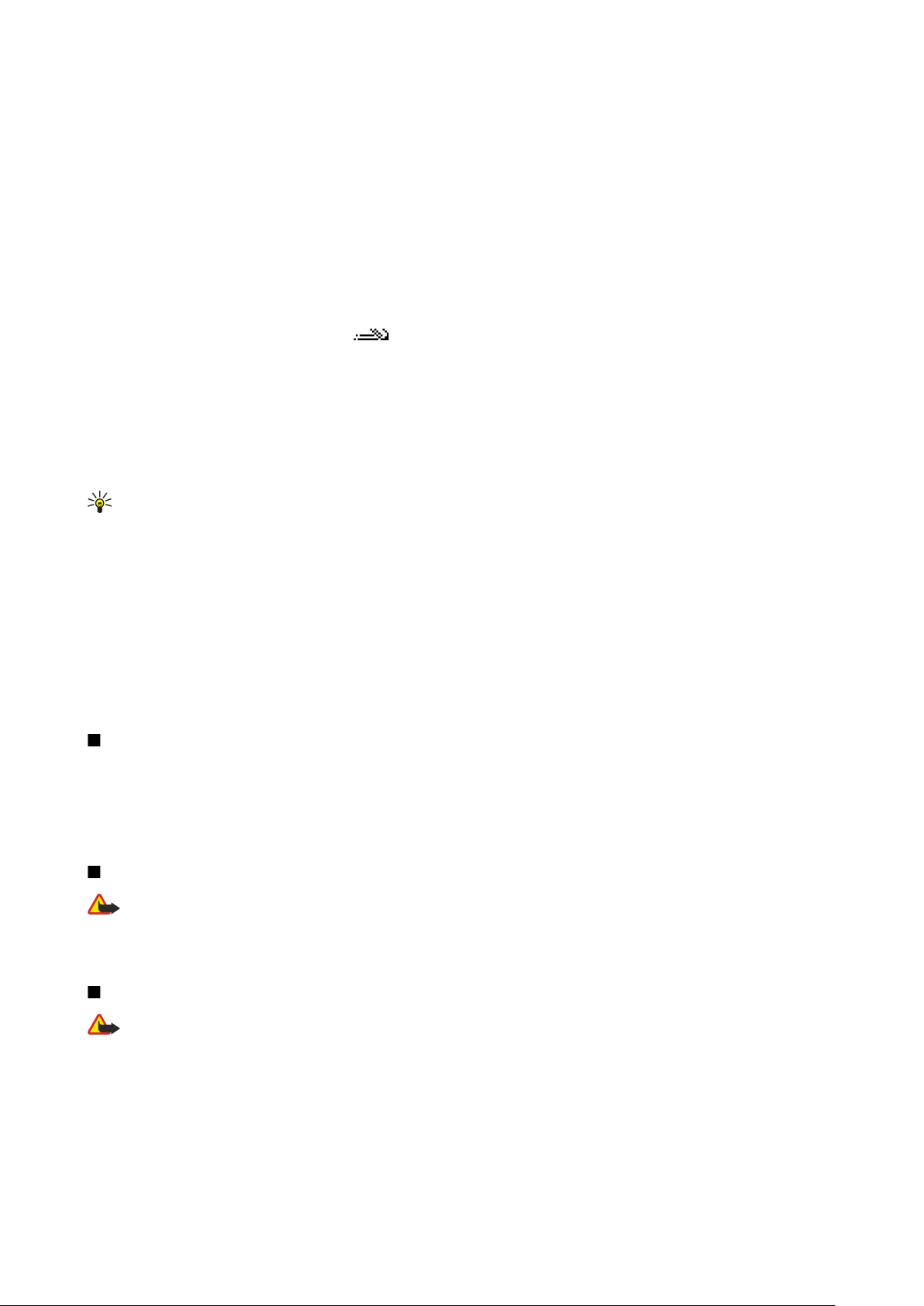
J ū s u i e r ī c e
• Ja nākamais burts atrodas uz tā paša taustiņa, kur tagadējais, pagaidiet, līdz tiek parādīts kursors, un ievadiet burtu.
• Lai izdzēstu rakstzīmi, nospiediet dzēšanas taustiņu. Nospiediet un turiet dzēšanas taustiņu, lai izdzēstu vairākas rakstzīmes.
• Lai piekļūtu biežāk lietotajām pieturzīmēm, nospiediet taustiņu 1. Nospiediet 1 vairākkārt, lai piekļūtu vajadzīgajai
pieturzīmei. Nospiediet *, lai atvērtu speciālo rakstzīmju sarakstu. Pārvietojieties pa sarakstu, lietojot kursorsviru, un
izvēlieties rakstzīmi.
• Lai ievadītu atstarpi, nospiediet 0. Lai pārvietotu kursoru uz nākamo rindiņu, trīsreiz nospiediet 0.
• Lai pārslēgtu burtu reģistru, nospiediet #.
Jutīgā teksta ievade
1. Lai aktivizētu jutīgo teksta ievades metodi, nospiediet rediģēšanas taustiņu un izvēlieties Iesl. jutīgo teksta iev. Jutīgā teksta
ievade tiek aktivizēta visiem ierīces redaktoriem. Laikā, kad rakstāt tekstu, lietojot jutīgās teksta ievades metodi, displeja
augšējā labajā stūrī tiek rādīts indikators .
2. Lai uzrakstītu vajadzīgo vārdu, spiediet 2–9. Lai ievadītu burtu, katrs taustiņš jānospiež tikai vienreiz.
3. Ja esat pabeidzis rakstīt vārdu un tas ir pareizs, apstipriniet to, ritinot pa labi, vai nospiediet 0, lai pievienotu atstarpi.
Ja vārds nav pareizs, vairākkārt nospiediet *, lai pa vienam apskatītu atbilstošos vārdus, kas atrasti vārdnīcā.
Ja pēc vārda tiek parādīta rakstzīme ?, vārdnīcā nav vārda, ko vēlaties uzrakstīt. Lai vārdu pievienotu vārdnīcai, izvēlieties
Ierakstīt, ievadiet vārdu (ne vairāk kā 32 burtus), lietojot tradicionālo teksta ievades metodi, un izvēlieties Labi. Vārds tiek
pievienots vārdnīcai. Kad vārdnīca ir pilna, jaunais vārds aizstāj vissenāk pievienoto vārdu.
4. Sāciet rakstīt nākamo vārdu.
Padoms: Lai ieslēgtu vai izslēgtu jutīgo teksta ievadi, divreiz ātri nospiediet #.
Uzrakstiet salikteņa pirmo daļu; lai to apstiprinātu, ritiniet pa labi. Uzrakstiet salikteņa beigas. Lai pabeigtu salikteni, pievienojiet
atstarpi, nospiežot 0.
Lai visiem ierīces redaktoriem izslēgtu jutīgo teksta ievadi, nospiediet rediģēšanas taustiņu un izvēlieties Jutīgā teksta
ievade > Izslēgt.
Teksta kopēšana starpliktuvē
1. Lai atlasītu burtus un vārdus, nospiediet un turiet rediģēšanas taustiņu. Vienlaikus ritiniet vajadzīgajā virzienā, iezīmējot
vārdu, frāzi vai teksta rindiņu, ko vēlaties kopēt. Atlasei pārvietojoties, teksts tiek iezīmēts.
2. Lai tekstu iekopētu starpliktuvē, joprojām turot nospiestu rediģēšanas taustiņu, izvēlieties Kopēt. Lai tekstu ievietotu
dokumentā, nospiediet un turiet rediģēšanas taustiņu un izvēlieties Ielīmēt.
Rakstīšanas valodas maiņa
Rakstot tekstu, varat izvēlēties rakstības valodu. Piem., ja vairākkārt spiežat taustiņu 6, lai iegūtu noteiktu rakstzīmi, nomainot
rakstības valodu, jūs varat piekļūt citām rakstzīmēm atšķirīgā secībā.
Ja rakstāt tekstu, neizmantojot latīņu alfabētu, bet vēlaties ievadīt latīņu rakstzīmes, piem., e-pasta vai Web adreses, jums ir
jāmaina rakstības valoda. Lai mainītu rakstības valodu, nospiediet rediģēšanas taustiņu, izvēlieties Rakstības valoda un rakstības
valodu, kas izmanto latīņu rakstzīmes.
Skaļuma regulēšana
Uzmanību: Lietojot skaļruni, neturiet ierīci pie auss, jo skaņa var būt ārkārtīgi skaļa.
Lai sarunas laikā regulētu skaļumu, spiediet skaļuma regulēšanas taustiņus.
Lai regulētu skaļumu, izmantojot skaļruni, spiediet skaļuma regulēšanas taustiņus.
Profili
Uzmanību: Bezsaistes profilā nevar veikt un saņemt zvanus, kā arī izmantot citas funkcijas, kurām nepieciešams tīkla
pārklājums. Tomēr var piezvanīt uz ierīcē ieprogrammēto oficiālo avārijas dienestu izsaukšanas numuru. Lai varētu
zvanīt, jāaktivizē tālruņa funkcija, nomainot profilu. Ja ierīce ir bloķēta, ievadiet bloķēšanas kodu.
Izvēlieties Izvēlne > Rīki > Profili.
Jūs varat uzstādīt un pielāgot zvana signālus, modinātāja signālus un citus tālruņa signālus dažādiem notikumiem, vidēm vai
zvanītāju grupām.
Lai pielāgotu profilu, ritiniet līdz vajadzīgajam profilam sarakstā un izvēlieties Iespējas > Personalizēt.
Definējiet šādus uzstādījumus:
Copyright © 2006 Nokia. All Rights Reserved. 16
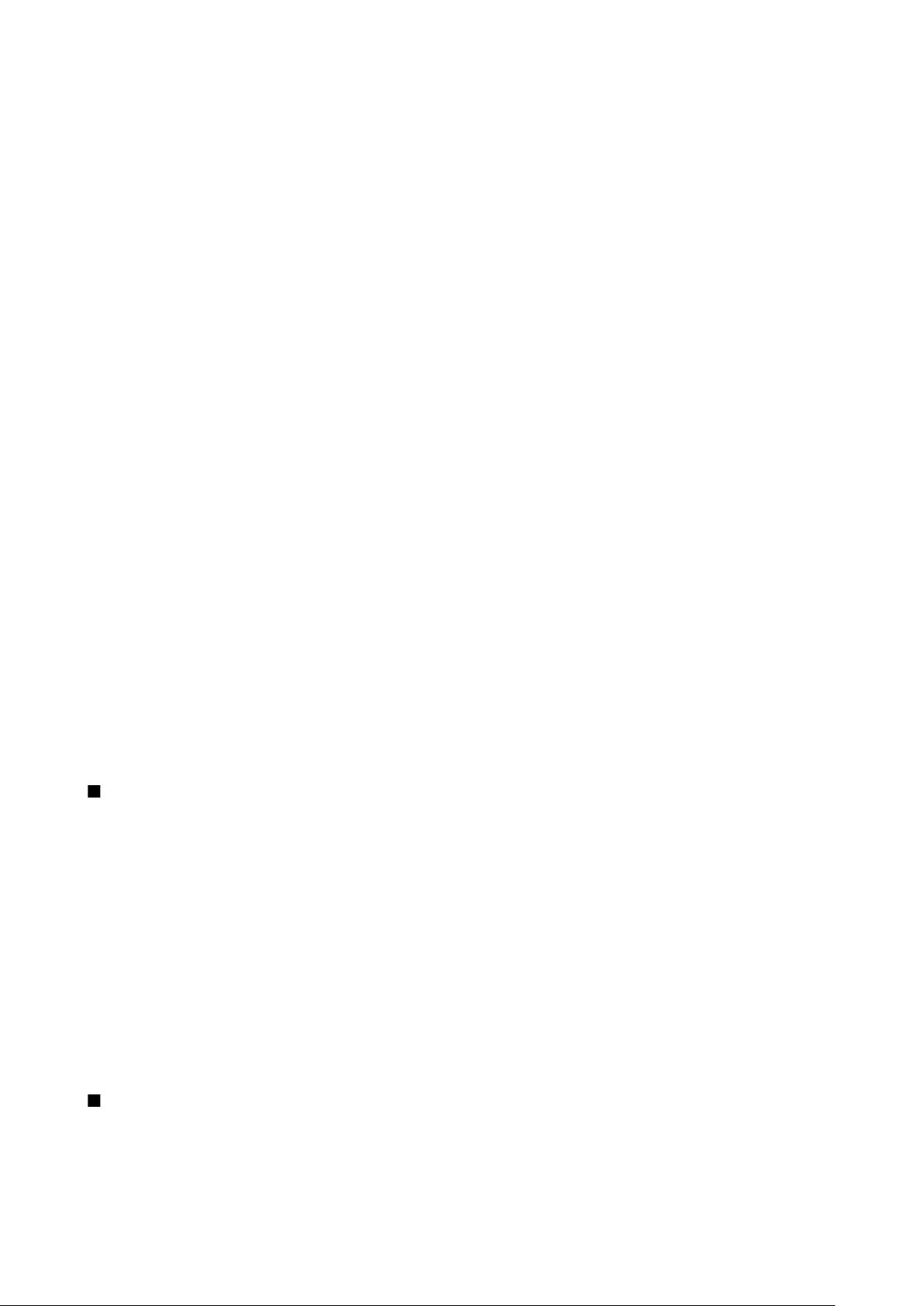
J ū s u i e r ī c e
• Zvana signāls — izvēlieties zvana signālu no saraksta vai izvēlieties Signālu ielāde, lai atvērtu grāmatzīmju mapi, kurā
atrodams pārlūkā lejuplādei pieejamo signālu grāmatzīmju saraksts. Lai atskaņotu izvēlēto signālu, izvēlieties Atskaņot. Ja
lietojat divas dažādas tālruņa līnijas, katrai varat piešķirt atšķirīgu zvana signālu.
• Nosaukt zvan. vārdu — aktivizējiet tekstrunas zvana signāla funkciju. Kad kāds no jūsu kontaktu saraksta kontaktiem jums
zvana, ierīce atskaņo zvana signālu, kurā apvienots kontakta nosaukums (tiek izrunāts) un izvēlētais zvana signāls.
• Zvana veids — izvēlieties zvana veidu.
• Zvana skaļums — izvēlieties zvana signāla skaļuma līmeni.
• Ziņas signāls — izvēlieties signālu, kas informēs par saņemtajām īsziņām.
• E-pasta saņ. signāls — izvēlieties signālu, kas informēs par saņemtajām e-pasta ziņām.
• Vibrozvans — izvēlieties, vai tālrunim, saņemot zvanu, jāvibrē.
• Taustiņu signāli — uzstādiet tālruņa tastatūras signālu skaļuma līmeni.
• Brīdinājuma signāli — uzstādiet brīdinājuma signālus režīmā ieslēgts/izslēgts.
• Brīdināt par — jūs varat uzstādīt tālruni zvanīt tikai tad, ja zvans pienāk no tālruņa numuriem, kas iekļauti izvēlētajā kontaktu
grupā. Tālruņa zvaniem no kontaktiem, kas nav iekļauti šajā grupā, ir klusuma signāls.
• Profila nosaukums — jūs varat dot nosaukumu jaunam profilam vai pārdēvēt jau esošu profilu. Profilus Vispārīgs un
Bezsaiste nevar pārdēvēt.
Profils Bezsaiste neļauj nejauši ieslēgt tālruni, nosūtīt vai saņemt ziņas vai izmantot Bluetooth, kā arī aizver visus interneta
savienojumus, kuri, iespējams, ir aktivizēti bezsaistes profila izvēles brīdī.
Lai mainītu profilu, ritiniet līdz vajadzīgajam profilam sarakstā un izvēlieties Iespējas > Aktivizēt.
Lai izveidotu jaunu profilu, izvēlieties Iespējas > Izveidot jaunu un definējiet uzstādījumus.
Zvanu signālu izvēle
Lai uzstādītu zvana signālu, ritiniet līdz profilam un izvēlieties Iespējas > Personalizēt > Zvana signāls. Izvēlieties zvana signālu
no saraksta vai izvēlieties Signālu ielāde, lai atvērtu grāmatzīmju mapi, kurā atrodams pārlūkā lejuplādei pieejamo signālu
grāmatzīmju saraksts. Visi ielādētie signāli tiek saglabāti mapē Galerija.
Lai atskaņotu tikai izvēlētās kontaktu grupas zvana signālu, ritiniet līdz profilam un izvēlieties Iespējas > Personalizēt > Brīdināt
par un izvēlieties vajadzīgo grupu. Tālruņa zvaniem no kontaktiem, kas nav iekļauti šajā grupā, ir klusuma signāls.
Lai pārlūkotu ziņu signālus, ritiniet līdz profilam un izvēlieties Iespējas > Personalizēt > Ziņas signāls.
Lai noklausītos izvēlēto signālu, izvēlieties sarakstā signālu un pagaidiet līdz tas tiks atskaņots.
Papildierīces uzstādījumu maiņa
Ritiniet līdz papildierīcei un izvēlieties Iespējas > Atvērt.
Mainiet papildierīces noklusēto profilu.
Lai mainītu papildierīces uzstādījumus, izvēlieties papildierīci un Iespējas > Atvērt.
Motīvi
Izvēlieties Izvēlne > Rīki > Motīvi.
Izmantojot Motīvi, varat mainīt ierīces displeja izskatu. Piem., varat mainīt fona attēlu un displeja krāsas.
Plašāku informāciju skatiet izvērstajā lietotāja pamācībā Web.
Lai mainītu displeja izskatu, iezīmējiet motīvu, kuru vēlaties lietot, un izvēlieties Iespējas > Lietot.
Lai rediģētu motīvu, iezīmējiet motīvu, kuru vēlaties lietot, un izvēlieties Iespējas > Rediģēt. Izvēlieties Fona attēls, lai mainītu
fona attēlu gaidīšanas režīmos, vai Enerģijas taupīšana, lai izmantotu tekstu vai datumu un laiku kā enerģijas taupīšanas veidu,
kas parādās displejā, kad ilgāku laiku nav nospiesti taustiņi.
Lai ielādētu motīvus, jāizveido tīkla savienojums, kas sniedz iespēju motīvus ielādēt no interneta avotiem, kas ir saderīgi ar jūsu
ierīci.
Lai ielādētu motīvu, izvēlieties Motīvu ielāde. Izvēlieties saiti, no kuras vēlaties lejupielādēt motīvu. Kad motīvs ir ielādēts, to
var apskatīt, aktivizēt vai rediģēt.
Lai apskatītu motīvu, iezīmējiet motīvu, kuru vēlaties apskatīt, un izvēlieties Iespējas > Apskate. Izvēlieties Lietot, lai sāktu lietot
jauno motīvu.
Satura pārsūtīšana starp ierīcēm
Jūs varat pārsūtīt saturu, piem., kontaktus, no saderīgas Nokia ierīces uz jūsu Nokia E50, izmantojot Bluetooth vai infrasarkano
savienojumu. Pārsūtāmā satura tips ir atkarīgs no tālruņa modeļa. Ja otrā ierīce atbalsta sinhronizāciju, jūs varat arī sinhronizēt
datus starp otro ierīci un savu Nokia E50.
Copyright © 2006 Nokia. All Rights Reserved. 17
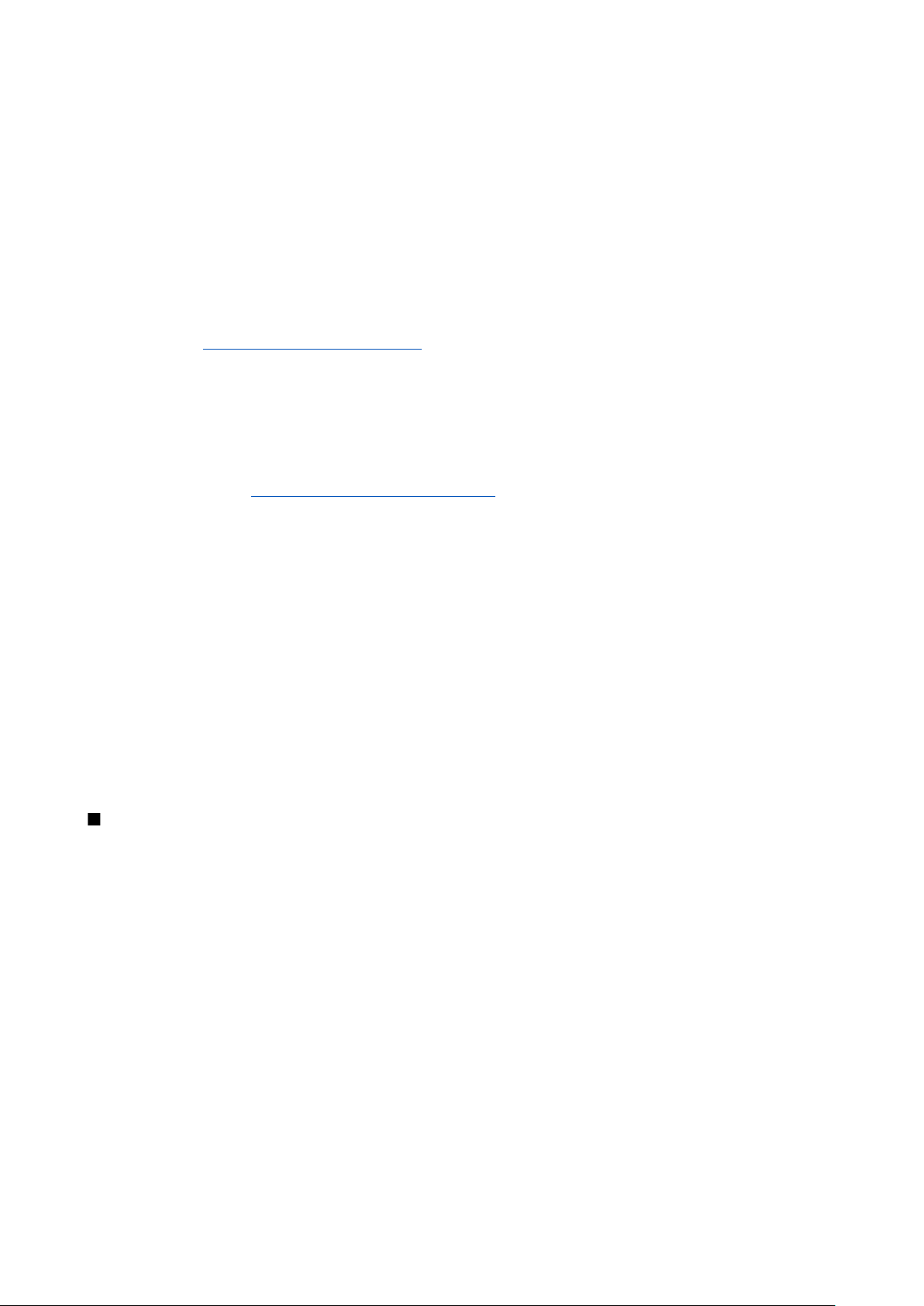
J ū s u i e r ī c e
Datu pārsūtīšana, izmantojot Bluetooth vai infrasarkano savienojumu
Lai sāktu datu pārsūtīšanu no saderīgas ierīces, izvēlieties Izvēlne > Rīki > Pārnese.
Bluetooth savienojums
1. Informācijas skatā izvēlieties Turpināt.
2. Izvēlieties Pa Bluetooth. Abām ierīcēm jāatbalsta izvēlētais savienojuma tips.
3. Aktivizējiet savā otrajā ierīcē Bluetooth un savā Nokia E50 izvēlieties Turpināt, lai sāktu ierīču meklēšanu ar aktīvu Bluetooth
savienojamību.
4. Pēc tam, kad tā ir atradusi otru ierīci, izvēlieties savā Nokia E50 Beigt.
5. Sarakstā izvēlieties savu otro ierīci. Jūs uzaicina savā Nokia E50 ievadīt patentatslēgu (no 1 līdz 16 cipariem). Patentatslēga
tiek izmantota tikai vienreiz savienojuma apstiprināšanai.
6. Ievadiet šo kodu savā Nokia E50 un izvēlieties Labi. Ievadiet šo kodu savā otrajā ierīcē un izvēlieties Labi. Šīs ierīces tagad ir
savienotas pārī. Sk. “Ierīču savienošana pārī“. lpp. 54.
Dažos ierīces modeļos programma Pārsūtīt datus tiks nosūtīta uz jūsu otru ierīci ziņas veidā. Lai instalētu Pārsūtīt datus savā
otrajā ierīcē, atveriet ziņu un izpildiet displejā redzamos norādījumus.
7. Savā Nokia E50 izvēlieties saturu, ko vēlaties pārsūtīt no otrās ierīces, un izvēlieties Labi.
Infrasarkanais savienojums
1. Informācijas skatā izvēlieties Turpināt.
2. Izvēlieties Pa infrasarkano. Abām ierīcēm jāatbalsta izvēlētais savienojuma tips.
3. Savienojiet abas ierīces. Sk. “Infrasarkanais savienojums“. lpp. 55.
4. Savā Nokia E50 izvēlieties saturu, ko vēlaties pārsūtīt no otrās ierīces, un izvēlieties Labi.
Saturs no otrās ierīces atmiņas tiek pārkopēts jūsu ierīces atbilstošajā atmiņas vietā. Kopēšanas ilgums ir atkarīgs no pārsūtāmo
datu apjoma. Kopēšanu varat arī atcelt un turpināt vēlāk.
Datu pārraidei nepieciešamie soļi var mainīties atkarībā no jūsu ierīces un no tā, vai pirms tam esat pārtraucis datu pārsūtīšanu.
Elementi, kurus varat pārsūtīt, mainās atkarībā no otrās ierīces.
Datu sinhronizēšana ar citu ierīci
Ja iepriekš nosūtīti dati uz Nokia E50 un jūsu otra ierīce atbalsta sinhronizāciju, jūs varat izmantot Pārnese, lai regulāri
atjauninātu datus abās ierīcēs.
1. Izvēlieties Tālruņi un nospiediet kursorsviru.
2. Ritiniet līdz ierīcei, no kuras jūs pārsūtījāt datus, un nospiediet kursorsviru.
3. Izvēlieties Sinhronizēt un nospiediet kursorsviru. Ierīces sāk sinhronizēšanu, izmantojot to pašu savienojuma veidu, ko
izvēlējāties sākotnējai datu pārsūtīšanai. Tiek sinhronizēti tikai tie dati, ko sākotnēji izvēlējāties datu pārsūtīšanai.
Lai mainītu datu pārsūtīšanas un sinhronizācijas uzstādījumus, izvēlieties Sinhronizēt, ritiniet līdz ierīcei, nospiediet kursorsviru
un izvēlieties Rediģēt.
Atmiņa
Pastāv divi atmiņas veidi, kuros iespējams saglabāt datus vai instalēt programmas: ierīces atmiņa un maināmā atmiņa.
Ierīces atmiņa
Ierīcē iebūvētā atmiņa ir daudzu programmu koplietots dinamisks atmiņas pūls. Pieejamais iekšējās atmiņas apjoms var būt
dažāds, taču to nevar palielināt vairāk par maksimālo rūpnīcas uzstādījumu. Ierīcē saglabātie dati, tādi kā programmatūras
lietojumprogrammas, attēli un mūzika, patērē ierīcē esošo atmiņu.
Maināmā atmiņa
Maināmā atmiņa ir ierīcē neiebūvēta datu krātuve, piemēram, SIM karte vai atmiņas karte. SIM kartē glabājas dažāda informācija,
piemēram, informācija par tīkla operatoru un kontakti. Atmiņas karte kalpo kā ārējs programmatūras lietojumprogrammu,
attēlu, mūzikas, kontaktu, ziņu vai citas elektronisko datu formas glabāšanas līdzeklis. Ir pieejamas atmiņas kartes ar lielu
ietilpību.
Atmiņas dati
Izvēlieties Izvēlne un Iespējas > Atmiņas dati un Tālruņa atmiņa vai Atmiņas karte.
Jūs varat apskatīt, cik daudz atmiņas vietas tiek lietots šobrīd, cik daudz brīvas vietas atmiņā palicis un cik daudz atmiņas vietas
patērē katrs datu veids. Piem., varat apskatīt, cik daudz atmiņas vietas aizņem e-pasta ziņas, teksta dokumenti vai kalendāra
ieraksti.
Copyright © 2006 Nokia. All Rights Reserved. 18
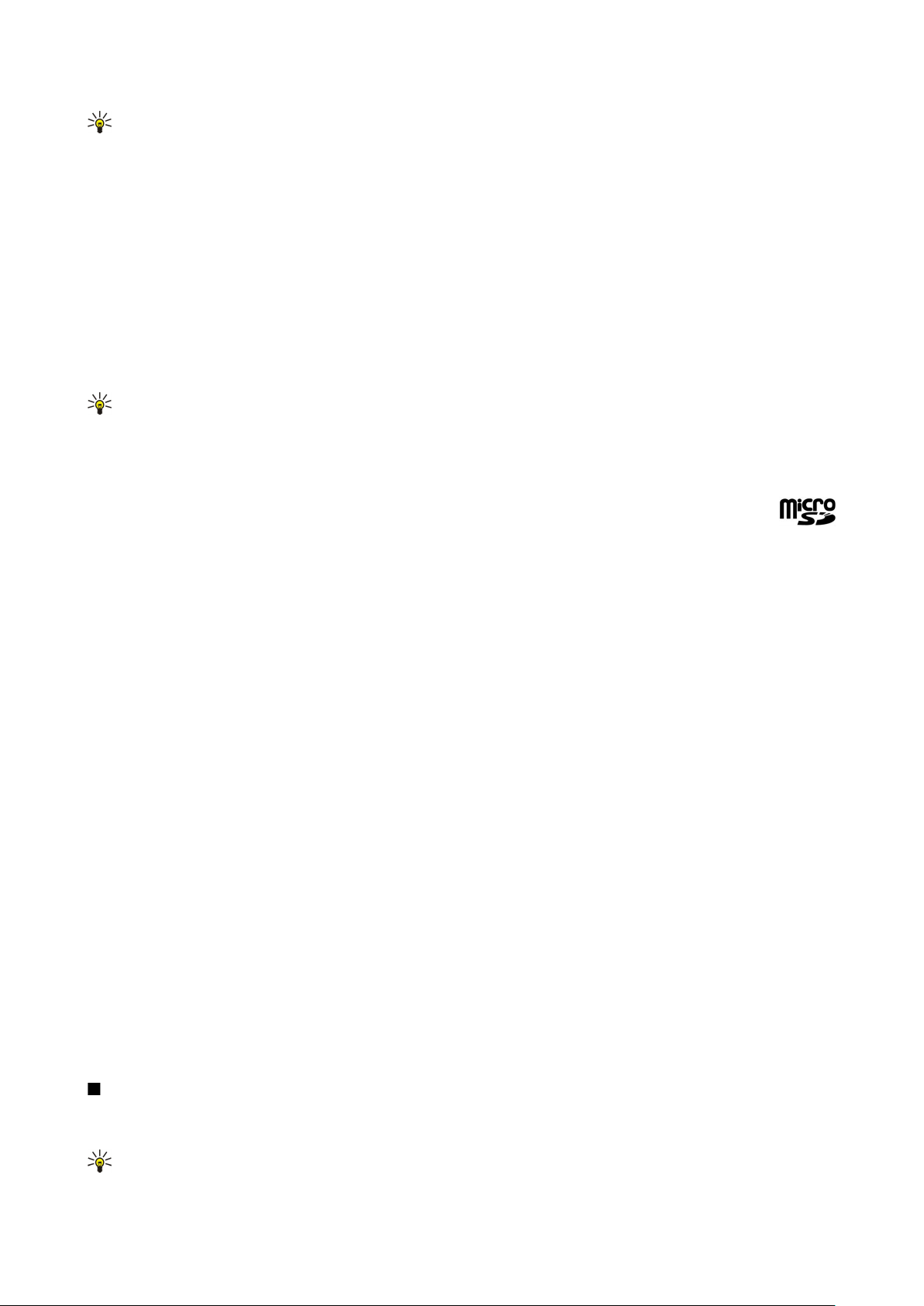
J ū s u i e r ī c e
Padoms: Lai nodrošinātu pietiekamu vietu atmiņā, regulāri jāizdzēš dati vai tie jāpārsūta uz atmiņas karti vai datoru.
Atmiņas karte
Šajā Nokia ierīcē var izmantot atmiņas karšu FAT16 un FAT32 failu sistēmas. Ja lietojat citas ierīces atmiņas karti vai vēlaties, lai
atmiņas karte būtu saderīga ar jūsu Nokia ierīci, atmiņas karte, iespējams, ir jāformatē šajā Nokia ierīcē. Tomēr atmiņas kartes
formatēšanas laikā visi tajā saglabātie dati tiek neatgriezeniski izdzēsti.
Ieteicams regulāri veidot ierīces atmiņas dublējumkopijas atmiņas kartē. Šo informāciju vēlāk var atjaunot ierīcē. Lai atmiņas
kartē izveidotu ierīces atmiņas informācijas dublējumkopiju, izvēlieties Izvēlne > Rīki > Atmiņas karte > Iespējas > Dublēt tālr.
atmiņu. Lai atjaunotu informāciju no atmiņas kartes ierīces atmiņā, izvēlieties Izvēlne > Rīki > Atmiņas karte > Iespējas >
Atjaunot no kartes.
Neņemiet ārā atmiņas karti tajā brīdī, kad atmiņas karte tiek lietota. Izņemot karti darbības laikā, var sabojāt atmiņas karti un
ierīci, kā arī kartē saglabātos datus.
Ja atmiņas karte ierīcē nav lietojama, jums, iespējams, ir nepareiza veida atmiņas karte, karte nav formatēta atbilstoši ierīcei
vai arī kartē ir bojāta failu sistēma.
Padoms: Jūs varat ievietot/izņemt atmiņas karti, nenoņemot akumulatoru vai neizslēdzot ierīci.
MicroSD
Šajā ierīcē izmantojiet tikai Nokia apstiprinātas microSD kartes. Nokia ražotās atmiņas kartes atbilst vispārēji apstiprinātajiem
ražošanas standartiem, taču ne visi citu firmu ražojumi darbosies nevainojami un būs pilnībā saderīgi ar šo ierīci.
Šajā ierīcē tiek izmantota microSD atmiņas karte.
Lai nodrošinātu labu mijiedarbību, šajā ierīcē izmantojiet tikai saderīgas microSD kartes. Par microSD kartes saderību
vaicājiet tās ražotājam vai izplatītājam. Ar šo ierīci ir saderīgas tikai microSD atmiņas kartes. Nesaderīgas atmiņas
kartes lietošana var kaitēt gan atmiņas kartei, gan ierīcei, bet nesaderīgajā kartē saglabātie dati var tikt bojāti. Atmiņas kartes
glabājiet maziem bērniem nepieejamās vietās.
Atm. kartes liet.
Izvēlieties Izvēlne > Rīki > Atmiņas karte > Iespējas un definējiet:
• Izņemt atm. karti — droša atmiņas kartes izņemšana.
• Dublēt tālr. atmiņu — izveidojiet svarīgākās informācijas, tādas kā kalendāra ieraksti vai kontakti, dublējumkopiju atmiņas
kartē.
• Atjaunot no kartes — atjaunojiet dublējumkopiju no atmiņas kartes ierīcē.
• Formatēt atm. karti — lai formatētu atmiņas karti atbilstoši ierīcei.
• Atm. kartes nosauk. — nomainiet atmiņas kartes nosaukumu.
• Uzstādīt paroli — lai izveidotu atmiņas kartes paroli.
• Atmiņas dati — lai pārraudzītu programmu un datu atmiņas patēriņu.
Atm. kartes format.
Formatējot atmiņas karti, visi tajā esošie dati tiek neatgriezeniski zaudēti. Sazinieties ar izplatītāju, lai uzzinātu, vai karte pirms
lietošanas ir jāformatē. Lai formatētu atmiņas karti, izvēlieties Iespējas > Formatēt atm. karti. Kad formatēšana ir pabeigta,
ievadiet atmiņas kartes nosaukumu.
Atm. kartes drošība
Izmantojot paroli, atmiņas karti var aizsargāt pret nesankcionētu piekļuvi. Lai uzstādītu paroli, izvēlieties Iespējas > Uzstādīt
paroli. Parole var būt līdz astoņām rakstzīmēm gara un reģistrjutīga. Parole tiek saglabāta jūsu ierīcē. Tā nav atkārtoti jāievada,
kamēr jūs izmantojat atmiņas karti tajā pašā ierīcē. Ja atmiņas karti lietojat citā ierīcē, tiek pieprasīts ievadīt paroli. Dažas
atmiņas kartes ar paroli nevar aizsargāt.
Lai noņemtu atmiņas kartes paroli, izvēlieties Iespējas > Noņemt paroli. Šādā gadījumā atmiņas kartes dati netiek aizsargāti
pret nesankcionētu lietojumu.
Atmiņas kartes atbloķēšana
Lai atvērtu bloķētu atmiņas karti, izvēlieties Iespējas > Atbloķēt atm. karti. Ievadiet paroli.
Palīdz. un apmāc.
Jūs varat meklēt atbildes uz saviem jautājumiem ierīces lietošanas laikā arī bez lietotāja rokasgrāmatas, jo ierīcē ir gan īpašo
uzdevumu palīdzība, gan apmācība.
Padoms: Īpašie uzdevumi nozīmē, ka jūs varat piekļūt norādījumiem no sarakstiem Iespējas.
Copyright © 2006 Nokia. All Rights Reserved. 19
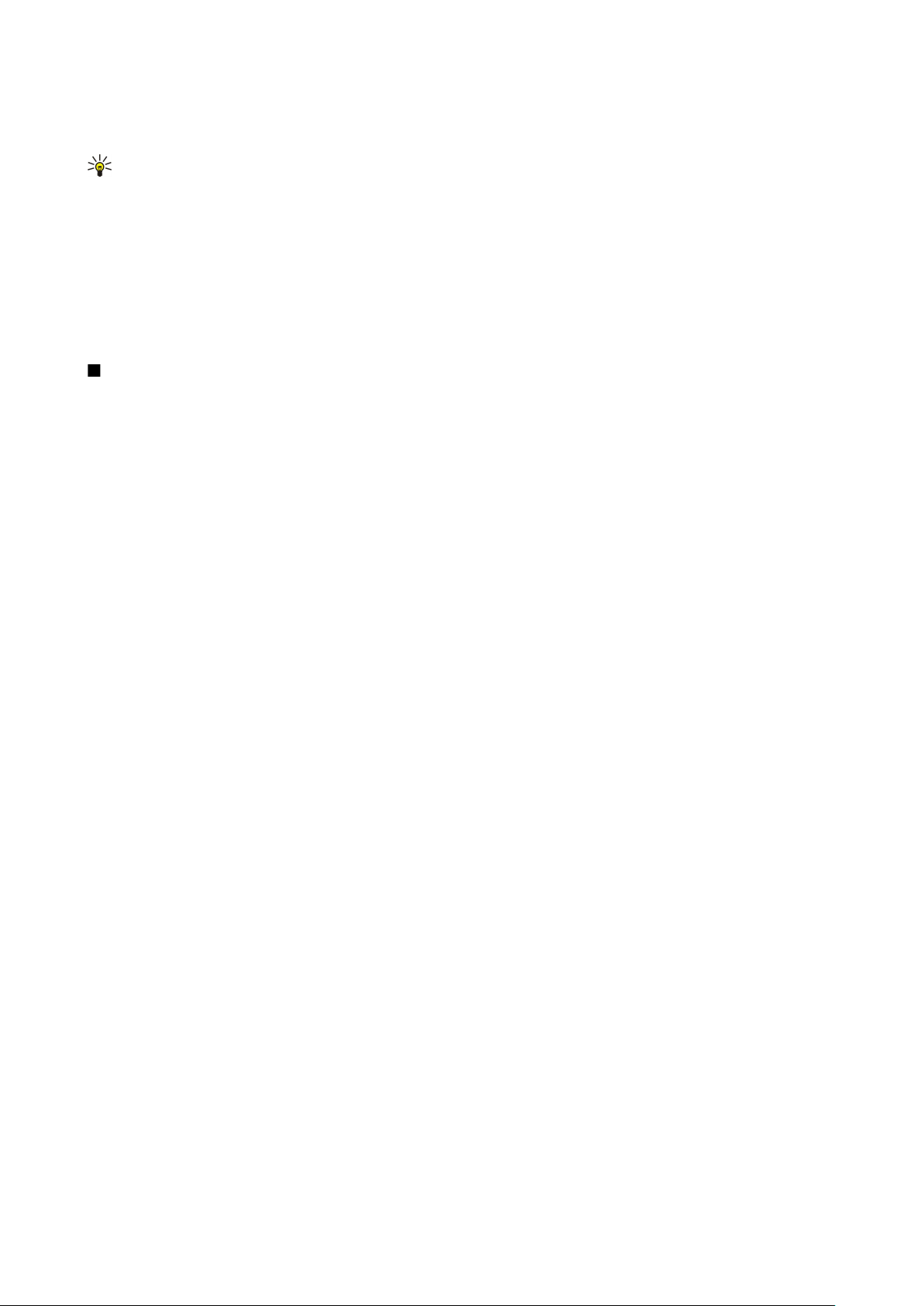
J ū s u i e r ī c e
Ierīces palīdzība
Lai izlasītu norādījumus par atvērtās programmas pašreizējo skatu, izvēlieties Iespējas > Palīdzība.
Padoms: Varat izvēlēties arī Izvēlne > Rīki > Palīdzība, lai pārlūkotu palīdzības tēmas un veiktu meklēšanu.
Palīdzībā (Palīdzība) jūs varat izvēlēties kategorijas, par kurām vēlaties apskatīt norādījumus. Ritiniet līdz kategorijai, piemēram,
Messaging (ziņapmaiņa), un nospiediet kursorsviru, lai apskatītu pieejamos norādījumus (palīdzības tēmas). Lasot tēmas
izklāstu, ritiniet pa kreisi vai pa labi, lai redzētu pārējās tēmas šajā kategorijā.
Kad lasāt norādījumus, nospiediet un turiet izvēlnes taustiņu, lai pārslēgtos no palīdzības uz programmu, kas ir atvērta fonā.
Apmācība
Apmācībā sniegta informācija par ierīci un parādīts, kā varat to izmantot.
Lai piekļūtu apmācībai izvēlnē, izvēlieties Izvēlne > Rīki > Apmācība un atveriet sadaļu, kuru vēlaties apskatīt.
Programmatūra Nokia PC Suite
Iespējams instalēt programmatūru Nokia PC Suite no kompaktdiska vai Web. Programmatūru Nokia PC Suite var izmantot tikai
operētājsistēmā Windows 2000 vai Windows XP. Izmantojot programmatūru Nokia PC Suite, iespējams izveidot
dublējumkopijas, sinhronizēt ierīci ar saderīgu datoru, pārvietot failus no ierīces un saderīgu datoru, vai arī izmantot ierīci kā
modemu.
Copyright © 2006 Nokia. All Rights Reserved. 20
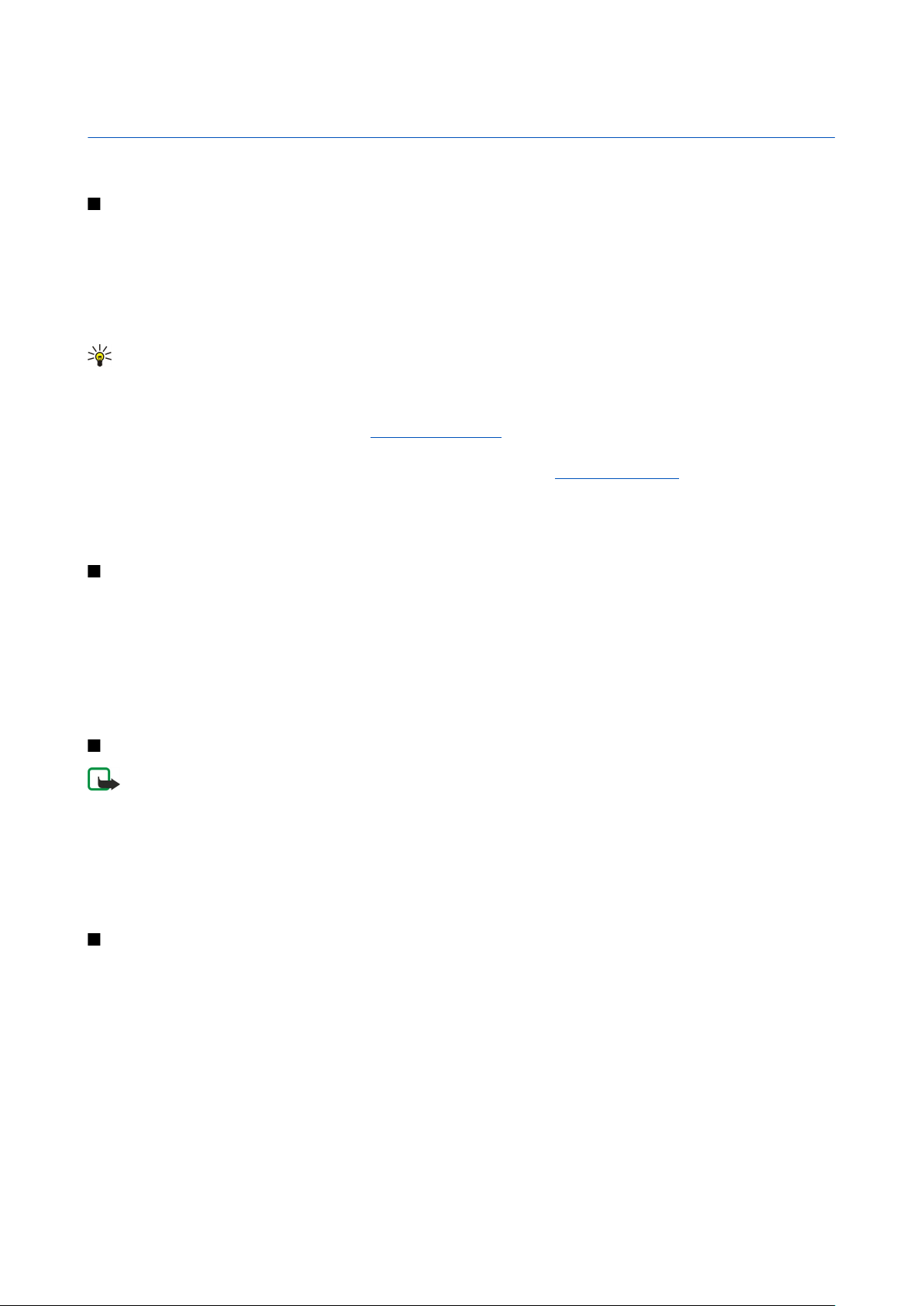
3. Zvanīšana un balss progr.
Ja ierīce ir bloķēta, tomēr var piezvanīt uz ierīcē ieprogrammēto oficiālo avārijas dienestu izsaukšanas numuru.
Zvanīšana
Lai varētu veikt zvanus, ieskaitot zvanus uz avārijas dienestu izsaukšanas numuru, ja ierīcē ir aktivizēts bezsaistes profils,
iespējams, jāievada bloķēšanas kods un ierīces profils jānomaina uz zvanīšanai piemērotu profilu.
Lai zvanītu un saņemtu zvanus, ierīcei jābūt ieslēgtai, tajā jābūt ievietotai derīgai SIM kartei un jums jāatrodas mobilo sakaru
tīkla pārklājuma zonā.
Ievadiet tālruņa numuru kopā ar rajona kodu un nospiediet zvanīšanas taustiņu. Ja ievadīta nepareiza rakstzīme, nospiediet
dzēšanas taustiņu.
Padoms: Lai veiktu starptautiskus zvanus, divreiz nospiediet taustiņu *, lai pievienotu rakstzīmi +, kas aizstāj
starptautisko piekļuves kodu, un ievadiet valsts kodu, rajona kodu (pirmā nulle nav nepieciešama) un tālruņa numuru.
Lai pārtrauktu zvanu vai zvana mēģinājumu, nospiediet beigu taustiņu.
Lai piezvanītu, izmantojot saglabātos kontaktus, gaidīšanas režīmā izvēlieties Kontakti. Ievadiet vārda pirmos burtus, ritiniet
līdz vārdam un nospiediet zvanīšanas taustiņu. Sk. “Kontakti“. lpp. 29.
Nospiediet zvanīšanas taustiņu, lai apskatītu līdz 20 numuriem, ko esat izsaucis vai mēģinājis izsaukt. Ritiniet līdz vajadzīgajam
numuram vai vārdam un nospiediet zvanīšanas taustiņu, lai izsauktu numuru. Sk. “Žurnāls“. lpp. 23.
Lai regulētu aktīvās sarunas skaļumu, spiediet skaļuma regulēšanas taustiņus.
Lai gaidīšanas režīmā izsauktu balss pastkasti (tīkla pakalpojums), nospiediet un turiet nospiestu taustiņu 1, vai nospiediet 1
un pēc tam zvanīšanas taustiņu.
Ātrie numuri
Ātrie zvani ļauj piezvanīt, turot nospiestu kādu cipara taustiņu.
Pirms izmantot ātros zvanus, izvēlieties Izvēlne > Rīki > Uzstādījumi > Zvans > Ātrie numuri > Ieslēgti.
Lai piešķirtu tālruņa numuram cipara taustiņu, izvēlieties Izvēlne > Rīki > Ātrie numuri. Ritiniet uz cipara taustiņu (2 - 9) ekrānā
un izvēlieties Iespējas > Piešķirt. Izvēlieties vēlamo numuru no saraksta Kontakti.
Lai dzēstu cipara taustiņam piešķirto tālruņa numuru, ritiniet uz ātrā numura taustiņu un izvēlieties Iespējas > Noņemt.
Lai mainītu cipara taustiņam piešķirto tālruņa numuru, ritiniet uz ātrā numura taustiņu un izvēlieties Iespējas > Mainīt.
Atbild. uz zv.
Piezīme: Faktiskais pakalpojumu sniedzēja rēķins par sarunām un pakalpojumiem var atšķirties atkarībā no tīkla
iespējām, aprēķinu noapaļošanas metodēm, nodokļiem u.c.
Lai atbildētu uz zvanu, nospiediet zvanīšanas taustiņu.
Lai atteiktu zvanu, nospiediet beigu taustiņu.
Lai izslēgtu zvana signālu, nevis atbildētu uz zvanu, nospiediet Klusums.
Lai sarunas laikā atbildētu uz jaunu zvanu, ja ir aktivizēta funkcija Zvanu gaidīšana, nospiediet zvanīšanas taustiņu. Pirmais
zvans tiek aizturēts. Lai pārtrauktu aktīvo sarunu, nospiediet beigu taustiņu.
Iespējas sar. laikā
Sarunas laikā izvēlieties Iespējas, lai piekļūtu šādām iespējām:
• Izslēgt mikrofonu — klausīties notiekošo sarunu, taču jūsu balss pārējiem sarunas dalībniekiem nav dzirdama.
• Ieslēgt mikrofonu — jūsu balss atkal ir dzirdama pārējiem sarunas dalībniekiem.
• Atmest — izslēgt dalībnieku no notiekošas sarunas.
• Beigt aktīvo sarunu — beigt šobrīd notiekošu sarunu.
• Izvēlne — apskatīt programmu izvēlni ierīcē.
• Aizturēt — aizturēt notiekošu sarunu.
• Aktivizēt — atjaunot aizturēto sarunu.
• Jauns zvans — uzsākt jaunu sarunu, turpinot jau iesākto, ja ir pieejams konferences zvana savienojums (tīkla pakalpojums).
• Atbildēt — atbildēt uz ienākošu zvanu notiekošas sarunas laikā, ja ir aktivizēta Zvanu gaidīšana.
• Noraidīt — noraidīt ienākošu zvanu notiekošas sarunas laikā, ja ir aktivizēta Zvanu gaidīšana.
• Bloķēt tastatūru — notiekošas sarunas laikā bloķēt ierīces tastatūru.
• Konference — aktīvo un aizturēto sarunu apvienot konferences sarunā (tīkla pakalpojums).
Copyright © 2006 Nokia. All Rights Reserved. 21
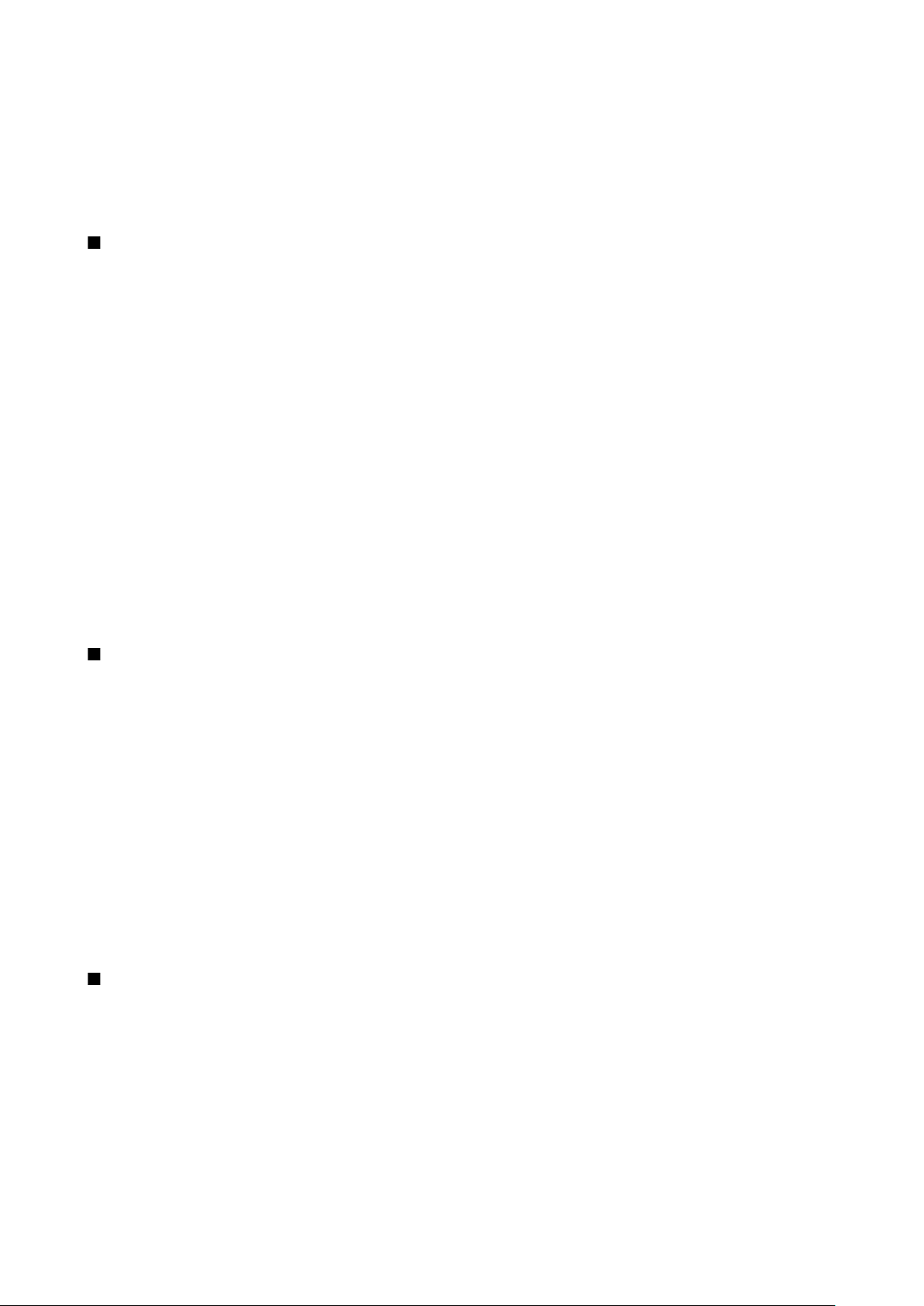
Z v a n ī š a n a u n b a l s s p r o g r .
• Privāta saruna — konferences sarunas laikā privāti sarunāties ar izvēlēto dalībnieku (tīkla pakalpojums).
• Apmainīt — pārslēgties no aktīvās sarunas uz aizturēto (tīkla pakalpojums).
• Sūtīt DTMF — nosūtīt DTMF (Dual Tone Multi-Frequency — divtoņu daudzfrekvenču) toņu virknes, piem., paroles. Ievadiet
DTMF virkni vai atrodiet to katalogā Kontakti un izvēlieties DTMF.
• Pārsūtīt — savienot aizturēto sarunu ar aktīvo sarunu un atvienot pašu no zvana (tīkla pakalpojums).
Pieejamās iespējas var būt dažādas.
Zvanu pāradresācija
Izvēlieties Izvēlne > Rīki > Uzstādīj. > Pāradresācija.
Pāradresējiet ienākošos zvanus uz savu balss pastkasti vai citu tālruņa numuru. Plašāku informāciju lūdziet pakalpojumu
sniedzējam.
1. Izvēlieties vienu no šādiem zvanu veidiem:
• Balss zvani — Ienākošie balss zvani.
• Datu zvani — Ienākošie datu zvani.
• Faksa zvani — Ienākošie faksa zvani.
2. Izvēlieties kādu no zvanu pāradresācijas iespējām:
• Visi balss zvani, Visi datu zvani vai Visi faksa zvani. — lai pāradresēstu visus ienākošos balss, datu vai faksa zvanus.
• Ja aizņemts — lai pāradresētu ienākošos zvanus, ja tajā brīdī runājat pa tālruni.
• Ja neatbild — lai pāradresētu ienākošos zvanus pēc norādītā laika posma. Laukā Aizkaves laiks: norādiet, cik ilgi ierīcei
jāzvana, līdz zvans tiek pāradresēts.
• Ja nav sasniedzams — lai pāradresētu zvanus, ja ierīce ir izslēgta vai atrodas ārpus uztveršanas zonas.
• Ja nav pieejams — Aktivizēt pēdējos trīs uzstādījumus vienlaikus. Šī iespēja pāradresē zvanus, ja jūsu ierīce ir aizņemta,
neatbild vai nav sasniedzama.
3. Izvēlieties Aktivizēt.
Lai pārbaudītu pāradresācijas statusu, atrodiet sarakstā vajadzīgo pāradresācijas iespēju un izvēlieties Iespējas > Noteikt
statusu.
Lai pārtauktu balss zvanu pāradresāciju, atrodiet sarakstā vajadzīgo pāradresācijas iespēju un izvēlieties Iespējas > Atcelt.
Zvana lieg.
Vienlaikus nevar būt aktivizēti zvanu lieguma un zvanu pāradresācijas pakalpojumi.
Ja izmantojat zvanu lieguma pakalpojumu, tomēr var piezvanīt uz noteiktiem oficiāliem avārijas dienestu izsaukšanas
numuriem.
Izvēlieties Izvēlne > Rīki > Uzstādīj. > Zv. aizliegšana.
Jūs varat liegt zvanus, kurus var veikt vai saņemt ar ierīci (tīkla pakalpojums). Lai mainītu uzstādījumus, jums nepieciešama
lieguma parole no jūsu pakalpojuma sniedzēja. Zvana liegums attiecas uz visiem zvaniem, tostarp datu zvaniem.
Lai liegtu zvanus, izvēlieties Mobilo zvanu liegums un kādu no turpmākajām iespējām:
• Izejošie zvani — aizliegt veikt balss zvanus ar ierīci.
• Ienākošie zvani — liegt ienākošos zvanus.
• Starptautiskie zvani — aizliegt zvanīt uz ārvalstīm un reģioniem.
• Ienāk. zv. ārzemēs — aizliegt ienākošos zvanus, kad esat ārpus mītnes valsts.
• Starpt., izņ. mājas — aizliegt zvanus uz ārvalstīm, bet atļaut zvanus mītnes valstī.
Lai pārbaudītu balss zvanu liegumu statusu, ritiniet līdz lieguma iespējai un izvēlieties Iespējas > Noteikt statusu.
Lai pārtrauktu visus balss zvanu liegumus, ritiniet līdz lieguma iespējai un izvēlieties Iespējas > Atcelt visus lieg.
DTMF toņu sūtīšana
Aktivizēta zvana laikā varat nosūtīt DTMF (Dual Tone Multi-Frequency — divtoņu daudzfrekvenču) toņus, lai vadītu pastkastes
un citus automatizētos tālruņa pakalpojumus.
Lai nosūtītu DTMF toņu secību, piezvaniet un sagaidiet, līdz uz zvanu tiek atbildēts. Izvēlieties Izvēlne > Iespējas > Sūtīt DTMF.
Ierakstiet DTMF toņu secību vai arī izvēlieties sākotnēji definētu secību.
Lai pievienotu DTMF toņu secības kontaktu kartītēm, izvēlieties Izvēlne > Kontakti. Atveriet kontaktu un izvēlieties Iespējas >
Rediģēt > Iespējas > Pievienot datus > DTMF. Ievadiet toņu secību. Trīs reizes nospiediet * , lai ievadītu p — aptuveni 2 sekundes
ilgu pauzi pirms DTMF toņiem vai arī pēc tiem. Izvēlieties Gatavs. Lai uzstādītu ierīci DTMF toņu nosūtīšanai tikai pēc tam, kad
sarunas laikā izvēlaties Sūtīt DTMF, četras reizes nospiediet taustiņu *, lai izvēlētos w.
Copyright © 2006 Nokia. All Rights Reserved. 22
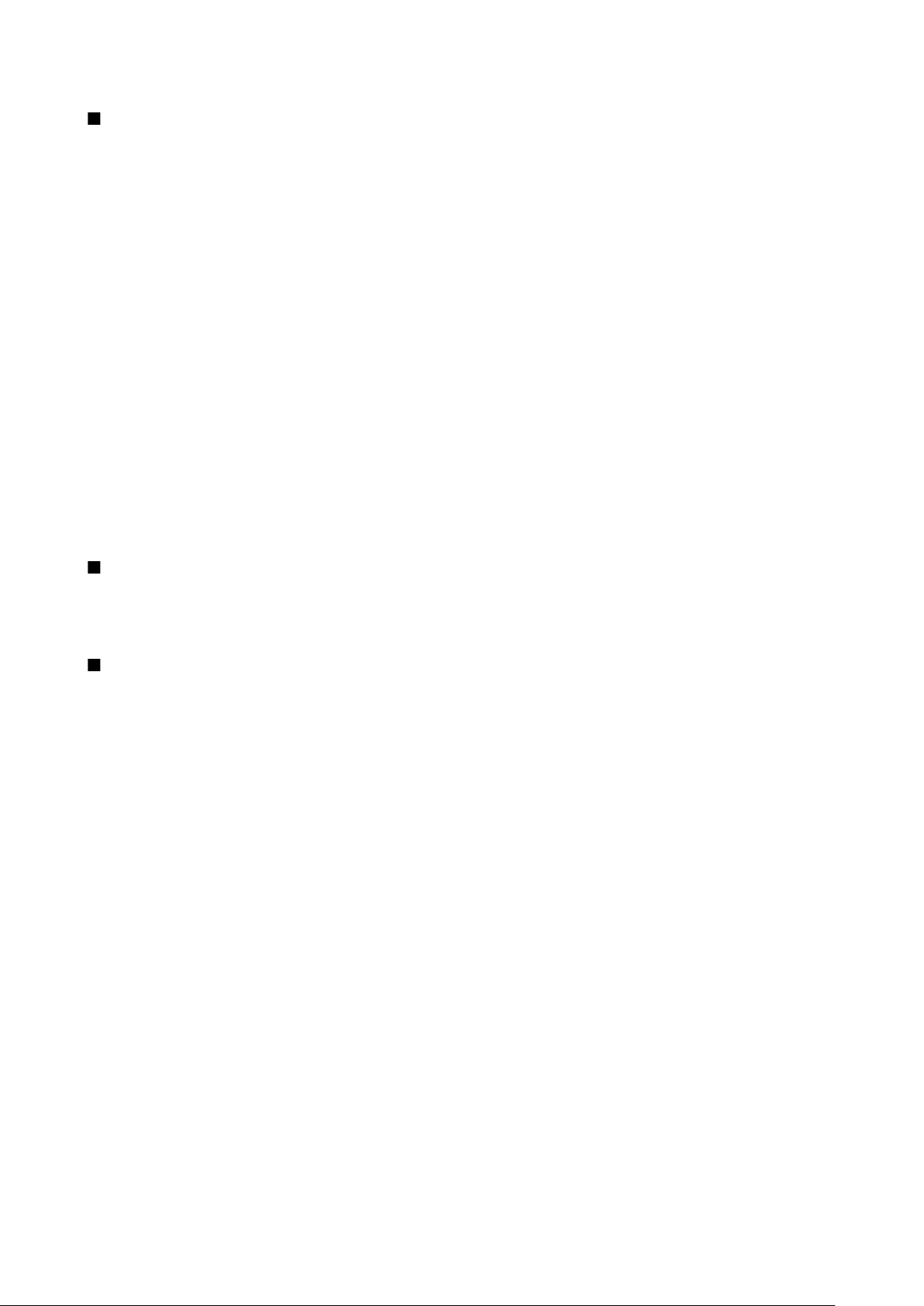
Z v a n ī š a n a u n b a l s s p r o g r .
Žurnāls
Izvēlieties Izvēlne > Žurnāls.
Mapē Žurnāls jūs varat apskatīt informāciju par ierīces sakaru vēsturi.
Lai apskatītu pēdējos balss zvanus, to aptuveno ilgumu un pakešdatu savienojumus, izvēlieties Pēdējie zvani, Zvanu ilgums vai
Pakešd. skaitīt. un nospiediet kursorsviru.
Lai šķirotu notikumus pēc veida vai virziena, ritiniet pa labi un izvēlieties Iespējas > Filtrs. Ritiniet līdz filtrēšanas veidam un
nospiediet kursorsviru. Izvēlieties veidu vai virzienu un nospiediet kursorsviru.
Lai noteiktu, kad jāizdzēš sakaru notikumi, izvēlieties Iespējas > Uzstādījumi > Žurnāla ilgums, iespēju un Labi.
Lai dzēstu neatbildētos un saņemtos zvanus un sastādītos numurus, izvēlieties Pēdējie zvani > Iespējas > Dzēst pēdējos zv.
Lai zvanītājam atbildētu ar ziņu, izvēlieties Pēdējie zvani > Neatbild. zv. > Iespējas > Izveidot ziņu. Varat nosūtīt īsziņas un
multiziņas.
Lai zvanītāju vai ziņas sūtītāju pievienotu mapē Kontakti, izvēlieties zvanītāju vai ziņas sūtītāju un izvēlieties Pēdējie zvani >
Neatbild. zv. > Iespējas > Pievien. kontaktiem.
Lai apskatītu ar GPRS nosūtīto vai saņemto datu apjomu, izvēlieties Pakešd. skaitīt..
Lai dzēstu GPRS skaitītājus, izvēlieties Iespējas > Nodzēst skaitītājus. Ievadiet ierīces bloķēšanas kodu un izvēlieties Labi.
Žurnāls uzstādījumi
Lai uzstādītu laiku, cik ilgi visus sakaru notikumus glabāt mapē Žurnāls, izvēlieties Iespējas > Uzstādījumi > Žurnāla ilgums,
iespēju no saraksta un Labi.
Lai parādītu sarunas ilgumu zvana laikā, izvēlieties Iespējas > Uzstādījumi > Rādīt zvanu ilgumu > Jā.
Rācijsaziņa
Izvēlieties Izvēlne > Savienoj. > Rācijsaziņa.
Rācijsaziņa (PTT) (tīkla pakalpojums) nodrošina tiešu balss saziņu, nospiežot taustiņu. Rācijsaziņā ierīces lietojums ir tāds pats,
kāds tas būtu pārnēsājamas rācijas gadījumā.
Rācijsaziņa
Rācijsaziņā var sarunāties ar vienu cilvēku, cilvēku grupu vai pievienoties kanālam. Kanāls līdzinās tērzētavai: jūs varat piezvanīt
kanālam, lai redzētu, vai kāds ir tiešsaistē. Zvans uz kanālu neinformē citus dalībniekus, dalībnieki tikai pievienojas kanālam un
sāk savstarpēji sarunāties.
Rācijsaziņā viena persona runā un citi dalībnieki klausās, izmantojot iebūvētu skaļruni. Dalībnieki atbild pārmaiņus. Tā kā
vienlaicīgi var runāt tikai viens sarunas dalībnieks, runāšanas kārtas ilgums ir ierobežots. Detalizētu informāciju par runas kārtas
ilgumu jūsu tīklā lūdziet savam tīkla operatoram vai pakalpojumu sniedzējam.
Rācijsaziņas laikā turiet tālruni sev priekšā tā, lai redzētu displeju. Runājiet mikrofonā un neaizsedziet skaļruni ar rokām.
Tālruņa zvaniem vienmēr tiek dota priekšroka attiecībā pret rācijsaziņas zvaniem.
Lai varētu lietot rācijsaziņas pakalpojumu, jādefinē rācijsaziņas piekļuves punkts un uzstādījumi. Uzstādījumus var saņemt
speciālā īsziņā no pakalpojumu sniedzēja, kurš nodrošina rācijsaziņas pakalpojumu.
Lietotāja uzst.
Izvēlieties Iespējas > Uzstādījumi > Lietotāja uzstādījumi.
Definējiet:
• Ienākošie rācijzvani — izvēlieties Paziņot, ja vēlaties redzēt paziņojumu par ienākošajiem zvaniem. Izvēlieties Pieņemt
automātiski, ja vēlaties, lai uz rācijzvaniem tiktu atbildēts automātiski. Izvēlieties Nav atļauts, ja vēlaties, lai rācijzvani tiktu
noraidīti automātiski.
• Rācijzvana signāls — izvēlieties Uzstāda profils, ja vēlaties, lai ienākošā rācijzvana signāla uzstādījums atbilstu jūsu profila
uzstādījumiem. Ja jūsu profila uzstādījums ir Bez skaņas, izņemot atzvanīšanas pieprasījumus, jūs neesat sasniedzams citiem
rācijsaziņas lietotājiem.
• Atzvan. piepras. signāls — definējiet atzvanīšanas pieprasījumu zvana signālu.
• Programmas startēšana — izvēlieties, vai tālrunim pēc ieslēgšanas jāpiesakās rācijsaziņas pakalpojumā.
• Noklusētais segvārds — ievadiet savu noklusēto segvārdu (ne vairāk kā 20 rakstzīmes), kas tiek rādīts pārējiem lietotājiem.
• Rādīt manu rācijas adr. — definējiet, vai vēlaties, lai zvanītāji redz jūsu rācijsaziņas adresi. Jūs varat atļaut visiem zvanītājiem
redzēt adresi, atļaut redzēt adresi tikai privāto zvanu vai kanāla dalībniekiem vai arī nerādīt adresi nevienam.
• Rādīt manu piet. stat. — definējiet, vai jūsu pieteikšanās rācijsaziņas serverī ir vai nav redzama citiem lietotājiem.
Copyright © 2006 Nokia. All Rights Reserved. 23
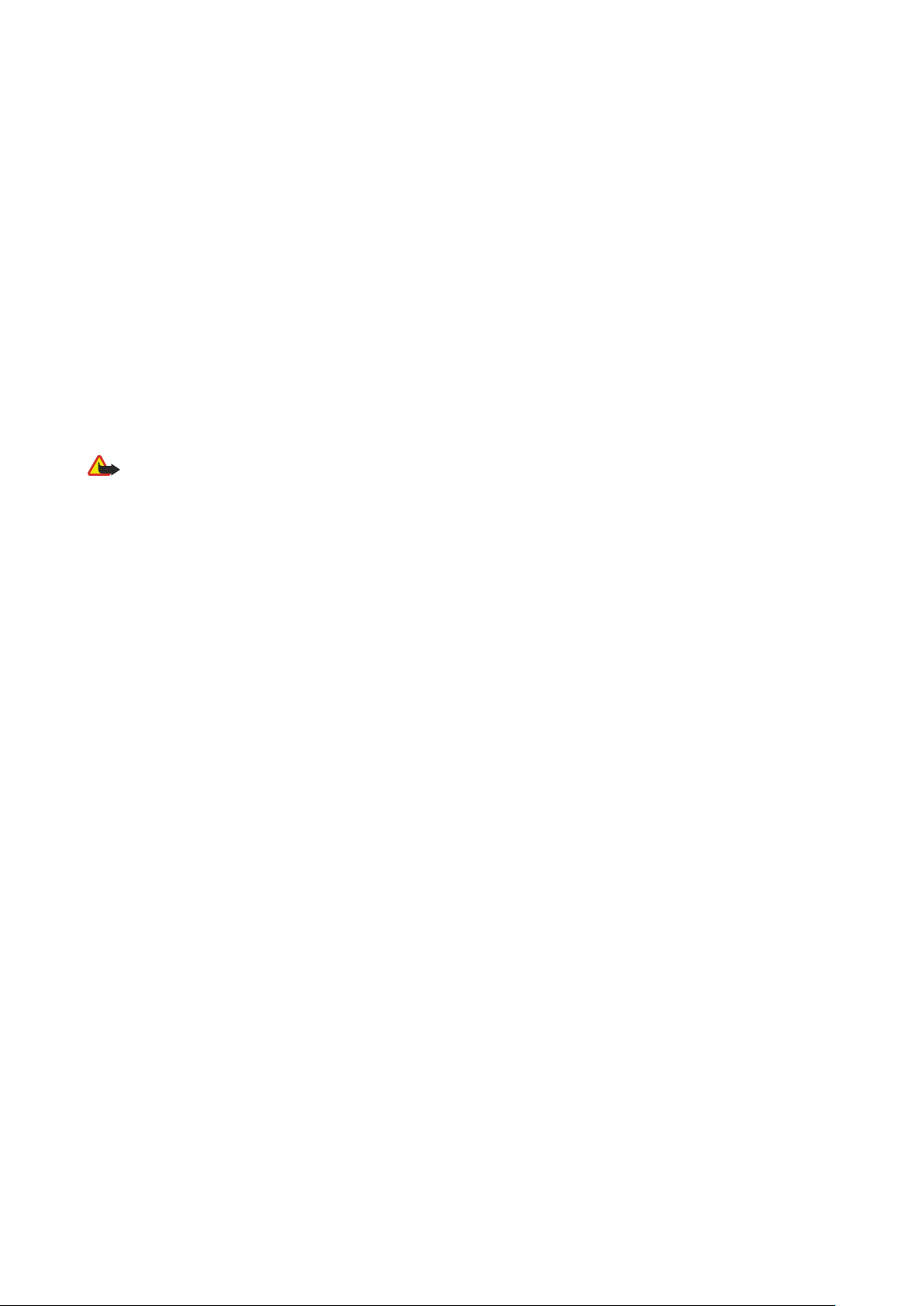
Z v a n ī š a n a u n b a l s s p r o g r .
Savien. uzstād.
Izvēlieties Iespējas > Uzstādījumi > Savienojuma uzstād.
Definējiet:
• Domēns — ievadiet no pakalpojumu sniedzēja saņemto domēna nosaukumu.
• Piekļuves punkta nos. — izvēlieties rācijsaziņas piekļuves punktu.
• Servera adrese — ievadiet IP adresi vai no pakalpojumu sniedzēja saņemto rācijsaziņas servera domēna nosaukumu.
• Lietotājvārds — ievadiet savu no pakalpojumu sniedzēja saņemto lietotāja vārdu.
• Parole — ievadiet paroli, ja nepieciešama, lai pieteiktos rācijsaziņas pakalpojumam. Paroli piešķir pakalpojumu sniedzējs.
Pieteikšanās rācijsaz. pakalp.
Ja mapē Lietotāja uzstādījumi ir aktivizēta funkcija Programmas startēšana, startējot rācijsaziņu, tā automātiski piesakās
pakalpojumam. Ja tā nenotiek, pieteikšanās jāveic manuāli.
Lai pieteiktos rācijsaziņas pakalpojumam, izvēlieties Iespējas > Uzstādījumi > Savienojuma uzstād. un ievadiet savu
Lietotājvārds, Parole, Domēns, Servera adrese un Piekļuves punkta nos. Izvēlieties Iespējas > Ieslēgt rācijsaziņu.
Ja tālruņa Zvana veids uzstādījums ir Vienreiz iepīkstas vai Bez skaņas vai arī notiek saruna, jūs nevarat veikt vai saņemt
rācijzvanus.
Rācijzvani
Uzmanību: Lietojot skaļruni, neturiet ierīci pie auss, jo skaņa var būt ārkārtīgi skaļa.
Izvēlieties Iespējas > Rācijsaziņas kontakti.
Lai veiktu rācijzvanu, izvēlieties vienu vai vairākus kontaktus no saraksta un nospiediet balss taustiņu. Rācijsaziņas laikā turiet
tālruni sev priekšā tā, lai redzētu displeju. Displejā tiek parādīts paziņojums, kad ir jūsu kārta runāt. Runājiet mikrofonā un
neaizsedziet skaļruni ar rokām. Nospiediet un turiet balss taustiņu visu laiku, kamēr runājat. Kad esat beidzis runāt, atlaidiet
taustiņu.
Lai pārtrauktu rācijzvanu, nospiediet beigu taustiņu.
Kad saņemat rācijzvanu, nospiediet zvanīšanas taustiņu, lai atbildētu uz zvanu, vai — beigu taustiņu, lai noraidītu zvanu.
Atzvanīšanas pieprasījumi
Lai nosūtītu atzvanīšanas pieprasījumu, izvēlieties Iespējas > Rācijsaziņas kontakti, ritiniet līdz vajadzīgajam kontaktam un
izvēlieties Iespējas > Sūtīt atzvanīš. piepras.
Lai atbildētu uz atzvanīšanas pieprasījumu, izvēlieties Parādīt, lai atvērtu atzvanīšanas pieprasījumu. Lai veiktu rācijzvanu ar
pieprasījuma nosūtītāju, nospiediet balss taustiņu.
Kontaktu skats
Lai apskatītu, pievienotu, rediģētu, dzēstu vai veiktu zvanus ar kontaktiem, izvēlieties Iespējas > Rācijsaziņas kontakti. Tiek
parādīts jūsu ierīces programmas Kontakti vārdu saraksts kopā ar informāciju par to pieteikšanās statusu.
Lai zvanītu izvēlētajam kontaktam, izvēlieties Iespējas > Divpusēja saruna. Lai veiktu grupas zvanu, izvēlieties Iespējas > Veikt
rācijas grupas zv.
Lai kontaktam nosūtītu lūgumu jums atzvanīt, izvēlieties Iespējas > Sūtīt atzvanīš. piepras.
Kanāla izveide
Kanāls līdzinās tērzētavai: jūs varat piezvanīt kanālam, lai redzētu, vai kāds ir tiešsaistē. Zvans uz kanālu neinformē citus
dalībniekus, dalībnieki tikai pievienojas kanālam un sāk savstarpēji sarunāties.
Lai izveidotu kanālu, izvēlieties Iespējas > Jauns kanāls > Izveidot jaunu.
Izvēlieties Iespējas un definējiet:
• Kanāla nosaukums — ierakstiet kanāla nosaukumu.
• Kanāla konfidencialitāte — izvēlieties Privāts vai Publisks.
• Segvārds kanālā — ievadiet savu segvārdu (ne vairāk kā 20 rakstzīmes), kas tiek rādīts pārējiem lietotājiem.
• Kanāla simbols — ievietojiet kanālu aprakstošu attēlu.
Lai izdzēstu kanālu, nospiediet dzēšanas taustiņu.
Kad piesakāties rācijsaziņā, tiek automātiski izveidoti savienojumi ar kanāliem, kas bija aktīvi, kad pēdējo reizi aizvērāt
programmu.
Rācijsaz. kanālu reģistr.
Lai reģistrētu kanālu rācijsaziņas pakalpojumam, izvēlieties Iespējas > Reģistrēt.
Copyright © 2006 Nokia. All Rights Reserved. 24
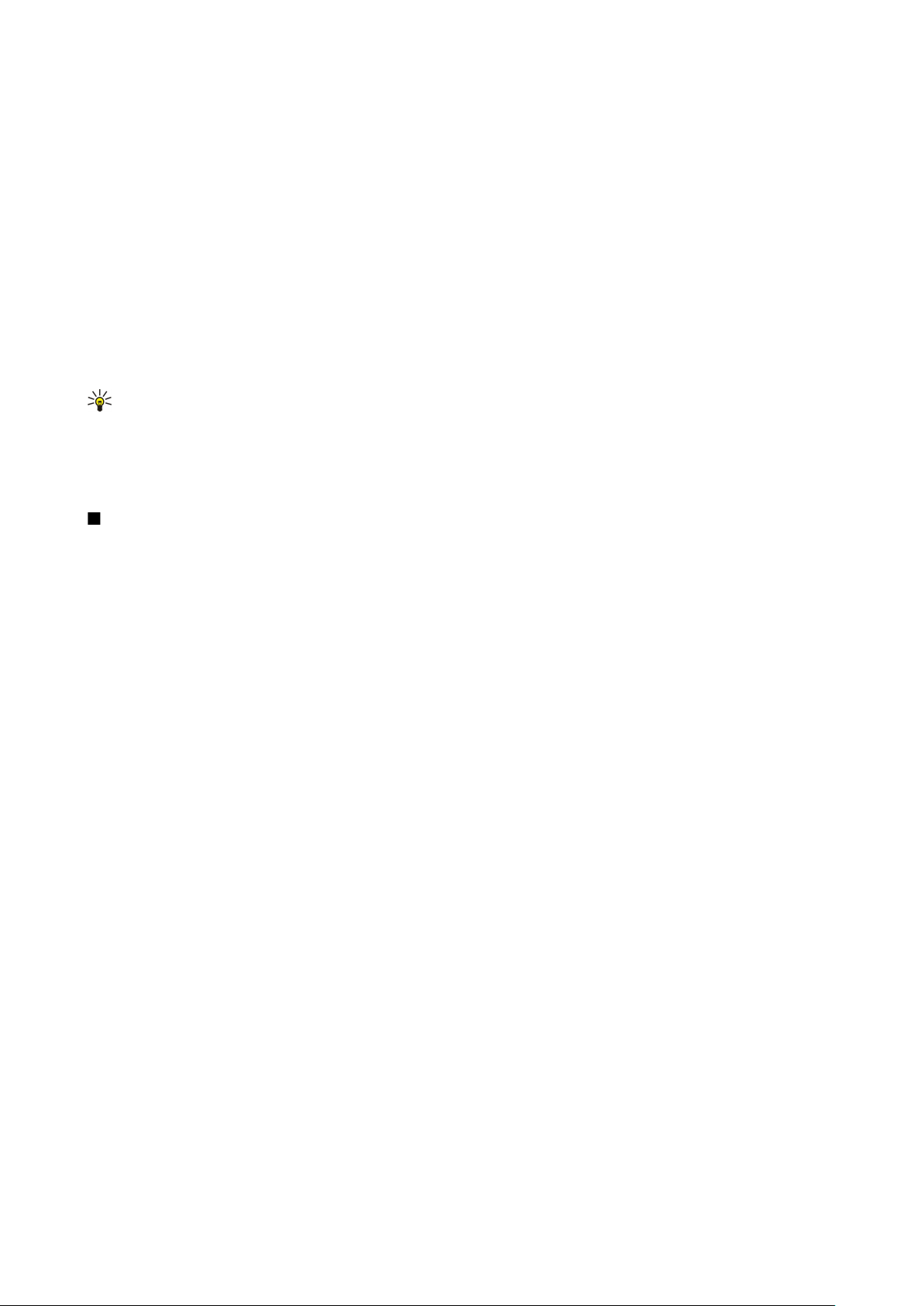
Z v a n ī š a n a u n b a l s s p r o g r .
Lai rediģētu kanāla detaļas, izvēlieties Iespējas > Rediģēt.
Pievien. kanālam
Lai pievienotos kanālam, izvēlieties Iespējas > Rācijkanāli. Izvēlieties kanālu, ar kuru vēlaties sarunāties, un nospiediet balss
taustiņu. Rācijsaziņas laikā turiet tālruni sev priekšā tā, lai redzētu displeju. Displejā tiek parādīts paziņojums, kad ir jūsu kārta
runāt. Runājiet mikrofonā un neaizsedziet skaļruni ar rokām. Nospiediet un turiet balss taustiņu visu laiku, kamēr runājat. Kad
esat beidzis runāt, atlaidiet taustiņu.
Lai pārslēgtos starp kanāliem vairāku vienlaicīgu sarunu laikā, izvēlieties Pārslēgt. Aktīvais kanāls ir iezīmēts.
Lai apskatītu šobrīd aktīvos kanāla dalībniekus, izvēlieties Iespējas > Aktīvie dalībnieki.
Lai uzaicinātu dalībnieku kanālā, izvēlieties Iespējas > Sūtīt uzaicinājumu.
Rācijsaziņas žurnāls
Lai atvērtu rācijsaziņas žurnālu, izvēlieties Iespējas > Rācijas žurn.. Žurnālā var apskatīt rācijzvanu datumu, laiku, ilgumu, kā arī
citus datus.
Padoms: Lai no Rācijas žurn. uzsāktu privāto sarunu, izvēlieties vajadzīgo žurnāla ierakstu un nospiediet balss taustiņu.
Iziešana no rācijsaz.
Izvēlieties Iespējas > Iziet. Izvēlieties Jā — lai atteiktos no pakalpojuma un to aizvērtu. Nospiediet Nē, ja programmu vēlaties
atstāt aktīvu fonā.
Ierīces drošība
Izvēlieties Izvēlne > Rīki > Uzstādījumi > Drošība > Tālrunis un SIM.
Iespējams modificēt PIN koda, automātiskās bloķēšanas un SIM kartes maiņas drošības uzstādījumus, kā arī mainīt kodus un
paroles.
Lai novērstu netīšu avārijas dienestu numuru izsaukšanu, nelietojiet piekļuves kodus, kas ir līdzīgi avārijas dienestu izsaukšanas
numuriem.
Kodi tiek parādīti kā zvaigznītes. Mainot kodu, ievadiet pašreizējo kodu un pēc tam divas reizes ievadiet jauno kodu.
Droš. uzstād. definēš.
Lai definētu ierīces un SIM kartes uzstādījumus, izvēlieties uzstādījumu un Iespējas > Mainīt.
Ja zvani ir atļauti tikai slēgtām lietotāju grupām, tomēr var piezvanīt uz ierīcē ieprogrammēto oficiālo avārijas dienestu
izsaukšanas numuru.
Definējiet šādus uzstādījumus:
• PIN koda piepras. — izvēlieties Ieslēgts, lai PIN kods tiktu pieprasīts ikreiz, kad ierīce tiek ieslēgta. Šo uzstādījumu nevar
mainīt, ja ierīce ir izslēgta. Dažas SIM kartes nepieļauj PIN koda pieprasījuma izslēgšanu.
• PIN kods — mainiet PIN kodu. PIN kods jāveido 4–8 cipariem. PIN (Personal Identification Number — personiskais
identifikācijas numurs) kods aizsargā SIM karti pret nesankcionētu izmantošanu, un parasti to izsniedz kopā ar SIM karti. Ja
PIN kods tiek ievadīts nepareizi trīs reizes pēc kārtas, tas tiek bloķēts, un, lai turpinātu SIM kartes izmantošanu, PIN koda
atbloķēšanai būs nepieciešams PUK kods.
• PIN2 kods — mainiet PIN2 kodu. PIN2 kods jāveido 4–8 cipariem. PIN2 kods ir nepieciešams, lai piekļūtu dažām ierīces
funkcijām, un tiek izsniegts kopā ar SIM karti. Ja PIN2 kods tiek ievadīts nepareizi trīs reizes pēc kārtas, tas tiek bloķēts, un,
lai turpinātu SIM kartes izmantošanu, PIN2 koda atbloķēšanai būs nepieciešams PUK2 kods.
• Aut. bloķēš. periods — uzstādiet taimautu, pēc kāda ierīce tiek automātiski bloķēta; pēc tam ierīci var izmantot tikai tad, ja
ievada pareizo atslēgas kodu. Ievadiet taimauta skaitli minūtēs vai izvēlieties Nav, lai izslēgtu automātiskās bloķēšanas
periodu. Kad ierīce ir bloķēta, jūs joprojām varat atbildēt uz ienākošajiem zvaniem un piezvanīt uz ierīcē ieprogrammēto
oficiālo avārijas dienestu izsaukšanas numuru.
• Bloķēšanas kods — jaunais kods var būt līdz 4–255 rakstzīmes garš. Iespējams izmantot gan alfabētu, gan ciparus, kā arī
iespējams gan lielo, gan mazo burtu alfabēts. Ierīce informē jūs, ja bloķēšanas kods nav atbilstoši formatēts.
• Bloķēt, ja maina SIM — uzstādiet, lai ierīce pieprasītu atslēgas kodu, ja tajā tiek ievietota nezināma SIM karte. Ierīce uztur to
SIM karšu sarakstu, kuras tiek atpazītas kā īpašnieka kartes.
• Ļaut attālo slēgšanu — ja šī iespēja ir ieslēgta, ierīci var bloķēt, nosūtot standarta īsziņu no cita tālruņa. Ja šī iespēja ir ieslēgta,
jāievada attālās bloķēšanas ziņa un jāapstiprina ziņa. Ziņai jābūt vismaz 5 rakstzīmes garai.
• Slēgtā lietotāju gr. (tīkla pakalpojums) — norādiet to personu grupu, kurām varat piezvanīt un kuras var piezvanīt jums.
• Apstiprināt SIM pak. (tīkla pakalpojums) — lieciet ierīcei parādīt apstiprinājuma ziņojumus, kad izmantojat SIM kartes
pakalpojumu.
Copyright © 2006 Nokia. All Rights Reserved. 25

Z v a n ī š a n a u n b a l s s p r o g r .
Liegumu paroles maiņa
Lai mainītu paroli, ko lieto balss, faksa un datu zvanu liegšanai, izvēlieties Izvēlne > Rīki > Uzstādījumi > Zv. aizliegšana > Mobilo
zvanu liegums > Iespējas > Mainīt lieg. paroli. Ievadiet pašreizējo kodu, pēc tam divreiz jauno kodu. Liegumu parolē jābūt
četriem cipariem. Plašāku informāciju lūdziet savam pakalpojumu sniedzējam.
Fiksētie zvani
Ja ir aktivizēti fiksētie zvani, tomēr var piezvanīt uz ierīcē ieprogrammēto oficiālo avārijas dienestu izsaukšanas numuru.
Izvēlieties Izvēlne > Kontakti > Iespējas > SIM kontakti > Fiksēto zv. kontakti.
Izmantojot fiksēto zvanu pakalpojumu, jūs varat ļaut no ierīces veikt zvanus tikai uz noteiktiem tālruņu numuriem. Ne visas
SIM kartes nodrošina fiksēto zvanu pakalpojumu. Plašāku informāciju lūdziet pakalpojumu sniedzējam.
Izvēlieties Iespējas un izvēlieties kādu no šādām iespējām:
• Aktiviz. fiksētos nr. — ierobežot zvanus no jūsu ierīces. Lai atceltu pakalpojumu, izvēlieties Deakt. fiksētos nr. Lai aktivizētu
vai deaktivizētu fiksētos zvanus, vai mainītu fiksēto zvanu kontaktus, jums jāzina PIN2 kods. Ja nezināt kodu, vaicājiet to
pakalpojumu sniedzējam.
• Jauns SIM kontakts — pievienot tālruņa numuru sarakstam, kurā iekļauti numuri, uz kuriem ir atļauts zvanīt. Ievadiet kontakta
vārdu un tālruņa numuru. Lai atļautu zvanus tikai ar noteiktu valsts prefiksu, ievadiet valsts prefiksu laukā Jauns SIM
kontakts. Visiem tālruņa numuriem, uz kuriem zvani ir atļauti, jāsākas ar šo valsts prefiksu.
• Piev. no kontaktiem — kopēt kontaktu no kataloga Kontakti uz jūsu fiksēto zvanu sarakstu.
Padoms: Lai nosūtītu īsziņu SIM kontaktiem, kamēr ir aktīvs fiksēto zvanu pakalpojums, jums fiksēto zvanu sarakstam
jāpievieno īsziņu centra numurs.
Lai apskatītu vai rediģētu tālruņa numuru, uz kuru zvani no jūsu ierīces ir atļauti, izvēlieties Iespējas > SIM kontakti > Fiksēto
zv. kontakti.
Lai piezvanītu kontaktam, nospiediet zvanīšanas taustiņu.
Lai rediģētu tālruņa numuru, izvēlieties Iespējas > Rediģēt. Lai rediģētu fiksēto zvanu numurus, jums jāzina PIN2 kods.
Lai dzēstu kontaktu, nospiediet dzēšanas taustiņu.
Balss pastk.
Izvēlieties Izvēlne > Rīki > B. pasts.
Kad atverat balss pastkastes programmu pirmo reizi, jums tiek pieprasīts ievadīt balss pastkastes numuru. Lai mainītu numuru,
izvēlieties Iespējas > Mainīt numuru. Lai izsauktu numuru, izvēlieties Iespējas > Zvanīt balss pastam.
Padoms: Lai gaidīšanas režīmā izsauktu balss pastkasti (tīkla pakalpojums), nospiediet un turiet nospiestu taustiņu
1 vai nospiediet 1 un pēc tam zvanīšanas taustiņu.
Balss komandas
Izvēlieties Izvēlne > Rīki > Balss kom.
Izmantojiet balss komandas, lai zvanītu pa tālruni un atvērtu programmas, profilus vai ierīces citas funkcijas.
Ierīce izveido balss frāzi kontaktu saraksta ierakstiem un funkcijām, kas ir norādītas programmā Balss kom. Kad balss komanda
tiek izrunāta, ierīce runātos vārdus salīdzina ar balss frāzi ierīcē.
Balss komandas nav atkarīgas no runātāja balss; tomēr balss atpazīšana ierīcē pielāgota galvenā lietotāja balsij, lai labāk
atpazītu balss komandas.
Zvanīšana
Kontakta balss frāze ir kontakta kartītē saglabātais vārds vai segvārds Kontakti. Lai noklausītos balss frāzi, atveriet kontakta
kartīti un izvēlieties Iespējas > Atskaņot.
1. Lai piezvanītu, izmantojot balss komandu, turiet nospiestu balss taustiņu.
2. Kad jūs dzirdat toni vai redzat vizuālu attēlu, skaidri izrunājiet vārdu, kas ir saglabāts kontakta kartītē.
3. Ierīce atskaņo atpazītā kontakta sintezēto balss frāzi izvēlētajā ierīces valodā un parāda vārdu un numuru. Pēc pusotras
sekundes ierīce izsauc šo numuru. Ja atpazītais kontakts nav pareizs, lai apskatītu citu atbilstību sarakstu, izvēlieties
Nākamā vai, lai atceltu zvanīšanu, izvēlieties Iziet.
Ja vienam kontaktam ir saglabāti vairāki numuri, ierīce izvēlas noklusējuma numuru, ja tas ir norādīts. Pretējā gadījumā ierīce
izvēlas pirmo pieejamo numuru no šādiem laukiem: Mobilais, Mobilais (mājas), Mobilais (darbs), Tālrunis, Tālrunis (mājas) vai
Tālrunis (darbs).
Copyright © 2006 Nokia. All Rights Reserved. 26
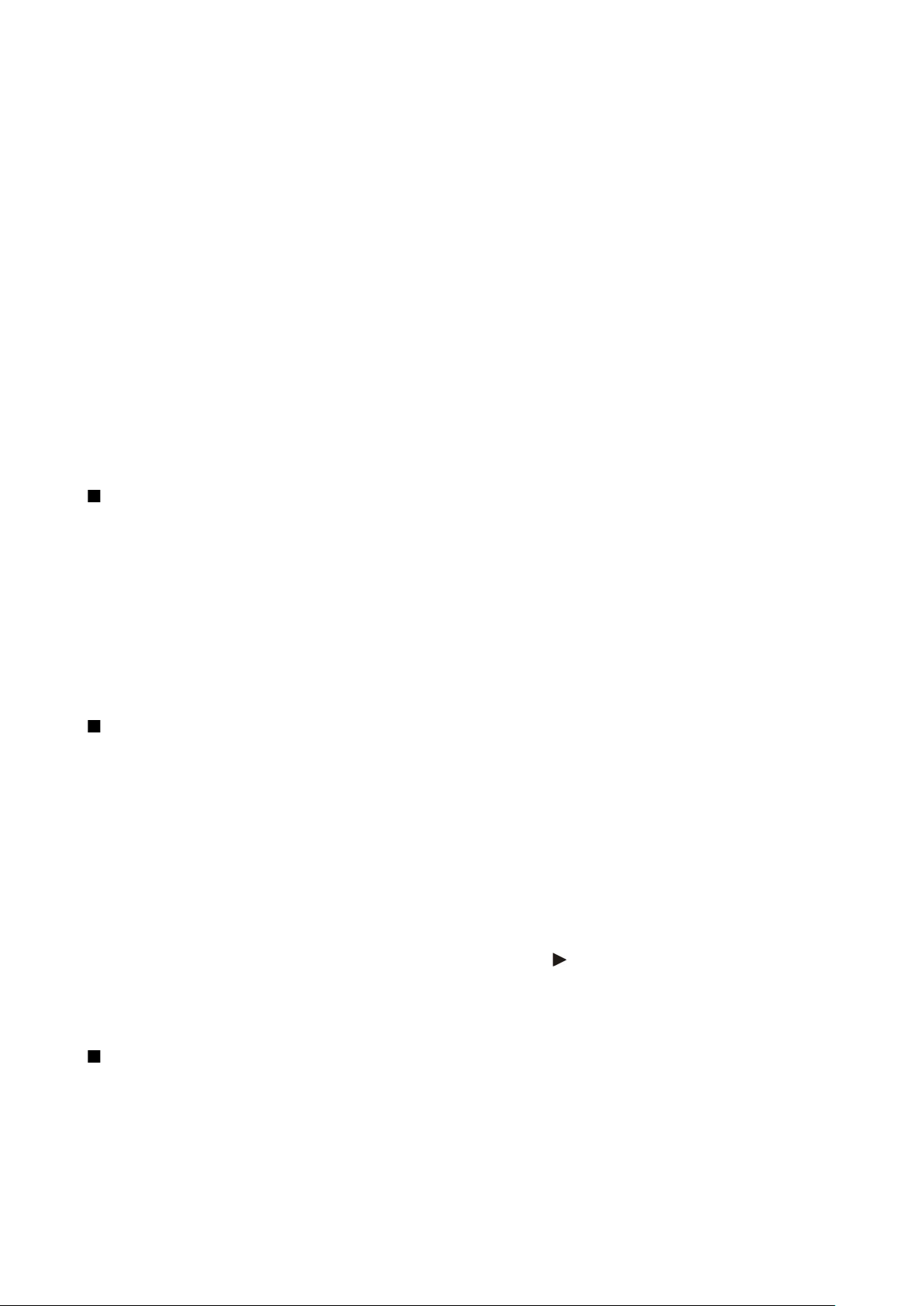
Z v a n ī š a n a u n b a l s s p r o g r .
Progr. palaišana
Ierīce izveido balss frāzes programmām, kas ir uzskaitītas programmā Balss kom.
Lai palaistu programmu, izmantojot balss komandu, turiet nospiestu balss taustiņu un skaidri izrunājiet balss komandu. Ja
atpazītā programma nav pareiza, lai apskatītu citu atbilstību sarakstu, izvēlieties Nākamā vai, lai atceltu programmas palaišanu,
izvēlieties Iziet.
Lai sarakstam pievienotu papildu programmas, izvēlieties Iespējas > Jauna programma.
Lai mainītu programmas balss komandu, ritiniet līdz šai programmai un izvēlieties Iespējas > Mainīt komandu. Ievadiet jauno
balss komandu un izvēlieties Labi.
Profilu maiņa
Ierīce katram profilam izveido balss frāzi. Lai ieslēgtu profilu, izmantojot balss komandu, turiet nospiestu balss taustiņu un
izrunājiet profila nosaukumu.
Lai mainītu balss komandu, ritiniet līdz vēlamajam profilam un izvēlieties Profili > Iespējas > Mainīt komandu.
Balss komandas uzstād.
Lai izslēgtu sintezatoru, kas atskaņo atpazītās balss komandas izvēlētajā ierīces valodā, izvēlieties Uzstādījumi > Sintezators >
Izslēgts.
Lai atsāktu balss atpazīšanas apmācību, kad ir mainījies ierīces pamatlietotājs, izvēlieties Atcelt balss pielāg.
Balss palīgs
Izvēlieties Izvēlne > Rīki > Balss palīgs.
Balss palīga programma nolasa ekrāna tekstu, kas ļauj izmantot ierīces pamatfunkcijas, neskatoties displejā.
Izvēlieties kādu no turpmākajām iespējām:
• Kontakti — Noklausieties ierakstus kontaktu sarakstā. Neizmantojiet šo iespēju, ja jums ir vairāk nekā 500 kontaktu.
• Pēdējie zvani — Noklausieties informāciju par neatbildētajiem un saņemtajiem zvaniem, izsauktajiem numuriem un
biežajiem zvaniem.
• Balss pastkaste — Ielādējiet savas balss ziņas un noklausieties tās.
• Izsaucējs — Izsauciet tālruņa numuru.
• Pulkstenis — Iepazīstieties ar informāciju par pašreizējo laiku un datumu.
Lai iepazītos ar citām iespējām, izvēlieties Iespējas.
Ieraksti
Izvēlieties Izvēlne > Izklaide > Ieraksti.
Ar Ieraksti iespējams ierakstīt līdz 60 sekunžu garu balss piezīmi, saglabāt balss ierakstu kā skaņas klipu un atskaņot skaņas
klipu. Ieraksti atbalsta AMR formātu.
Nospiediet balss taustiņu, lai aktivizētu Ieraksti. Ja esat reģistrējies rācijsaziņai, balss taustiņi darbojas kā rācijsaziņas taustiņi
un neaktivizē Ieraksti.
Lai ierakstītu balss piezīmi, izvēlieties Iespējas > Ierakstīt sk. klipu. Izvēlieties Pauze, lai pārtrauktu ierakstīšanu, un Ierakstīt, lai
atsāktu ierakstīšanu. Kad ierakstīšana ir pabeigta, izvēlieties Apturēt. Skaņas klips tiek automātiski saglabāts.
Balss ieraksta maksimālais garums ir 60 sekundes, bet tas ir atkarīgs arī no pieejamās vietas ierīces atmiņā vai atmiņas kartē.
Balss ieraksta atskaņošana
Lai noklausītos tikko ierakstītu balss ierakstu, izvēlieties atskaņošanas ikonu. (
Norises joslā redzams atskaņošanas laiks, vieta un balss ieraksta ilgums.
Lai pārtrauktu balss ieraksta atskaņošanu, izvēlieties Pauze. Atskaņošana tiek atsākta, izvēloties Atskaņot.
Balss ieraksti, ko saņemat vai ierakstāt, ir pagaidu faili. Faili, kurus vēlaties paturēt, ir jāsaglabā.
). Izvēlieties Apturēt, lai atceltu atskaņošanu.
Tekstruna
Ziņu lasītājs
Ziņu lasītājs, izmantojot balss sintezatoru, nolasa saņemtās īsziņas.
Izvēlieties Izvēlne > Birojs > Ziņu lasītājs.
Copyright © 2006 Nokia. All Rights Reserved. 27
